Hp PHOTOSMART A717 User Manual [et]
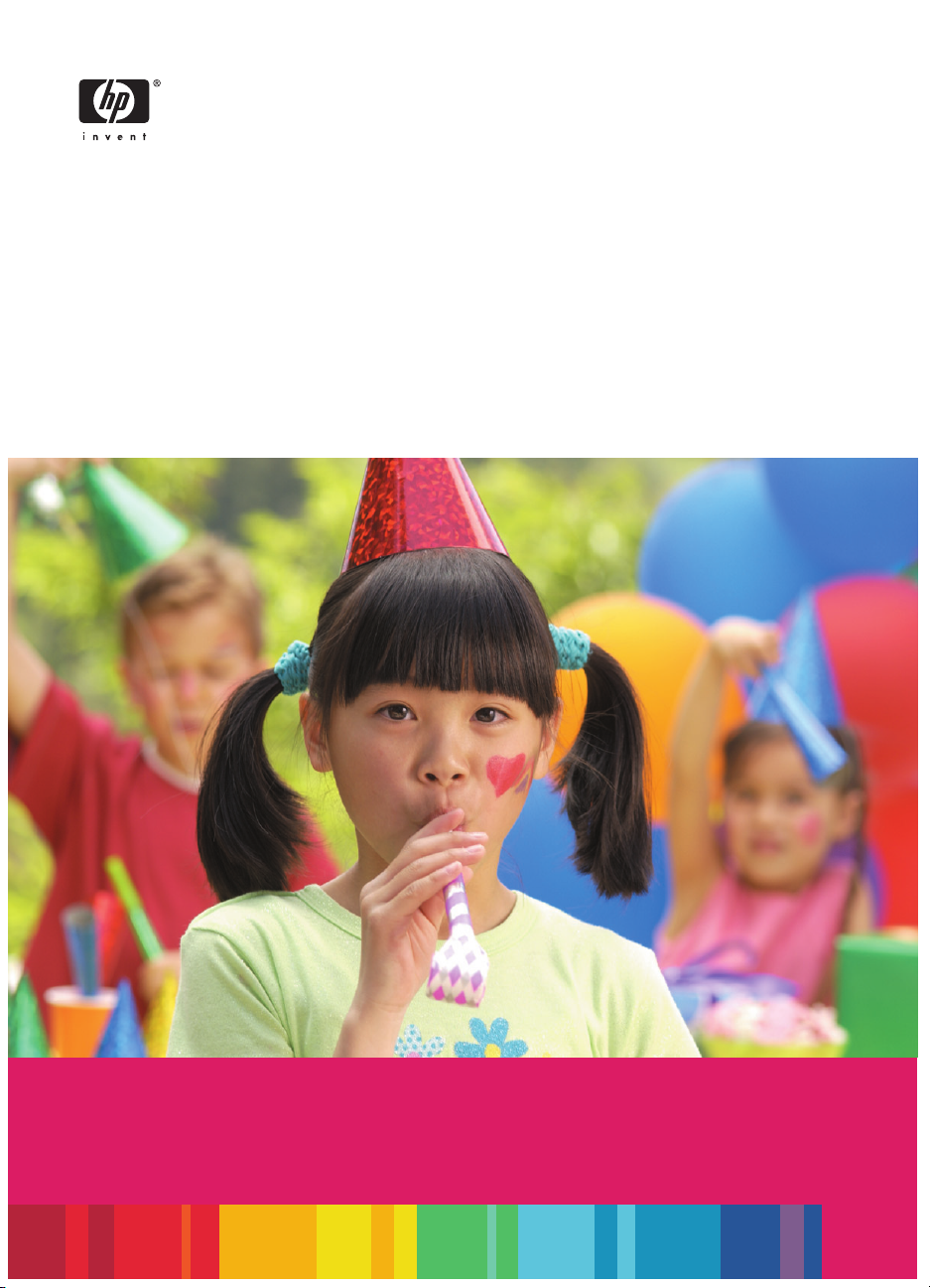
HP Photosmart A710 series
Kasutusjuhend
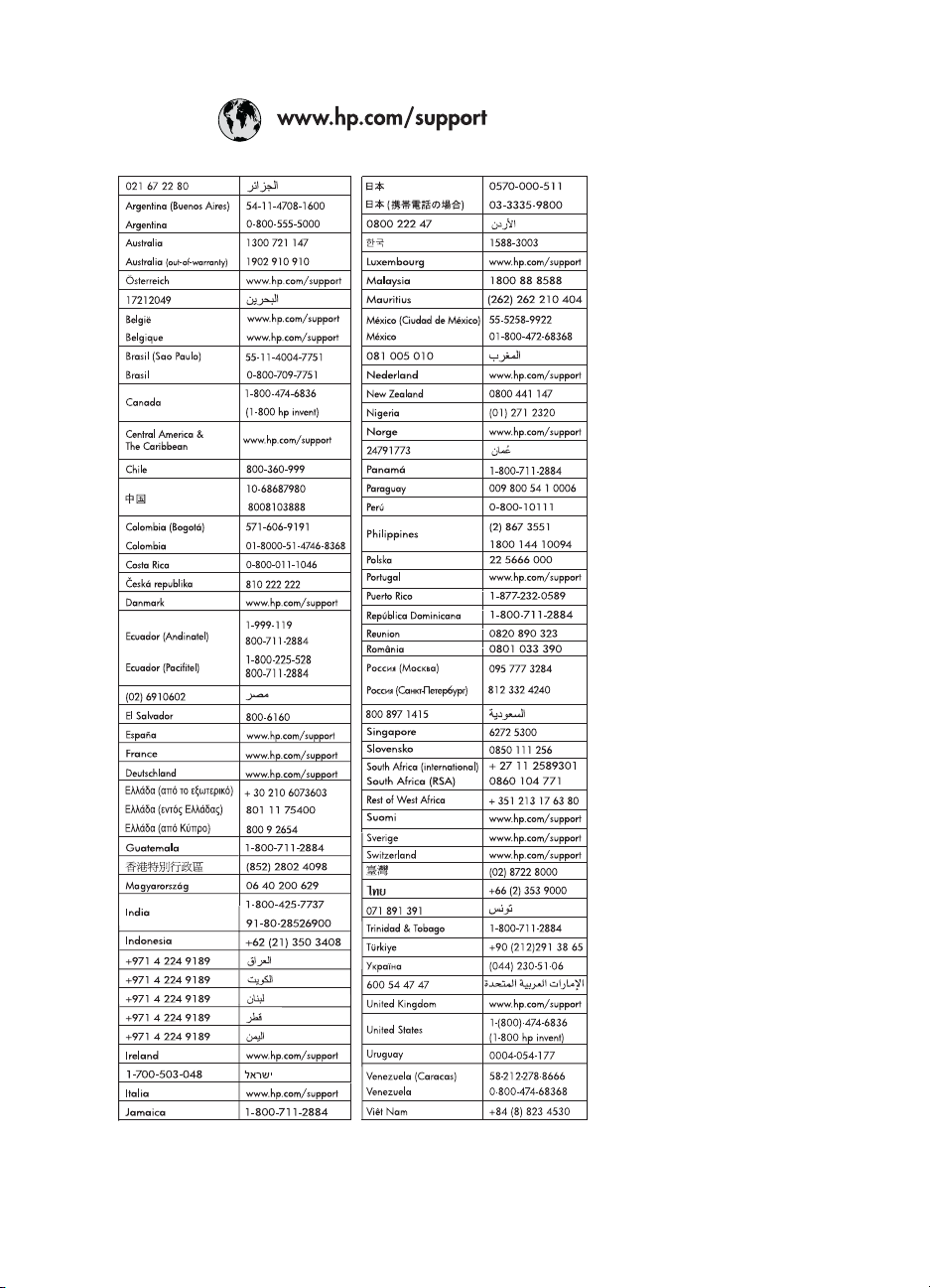
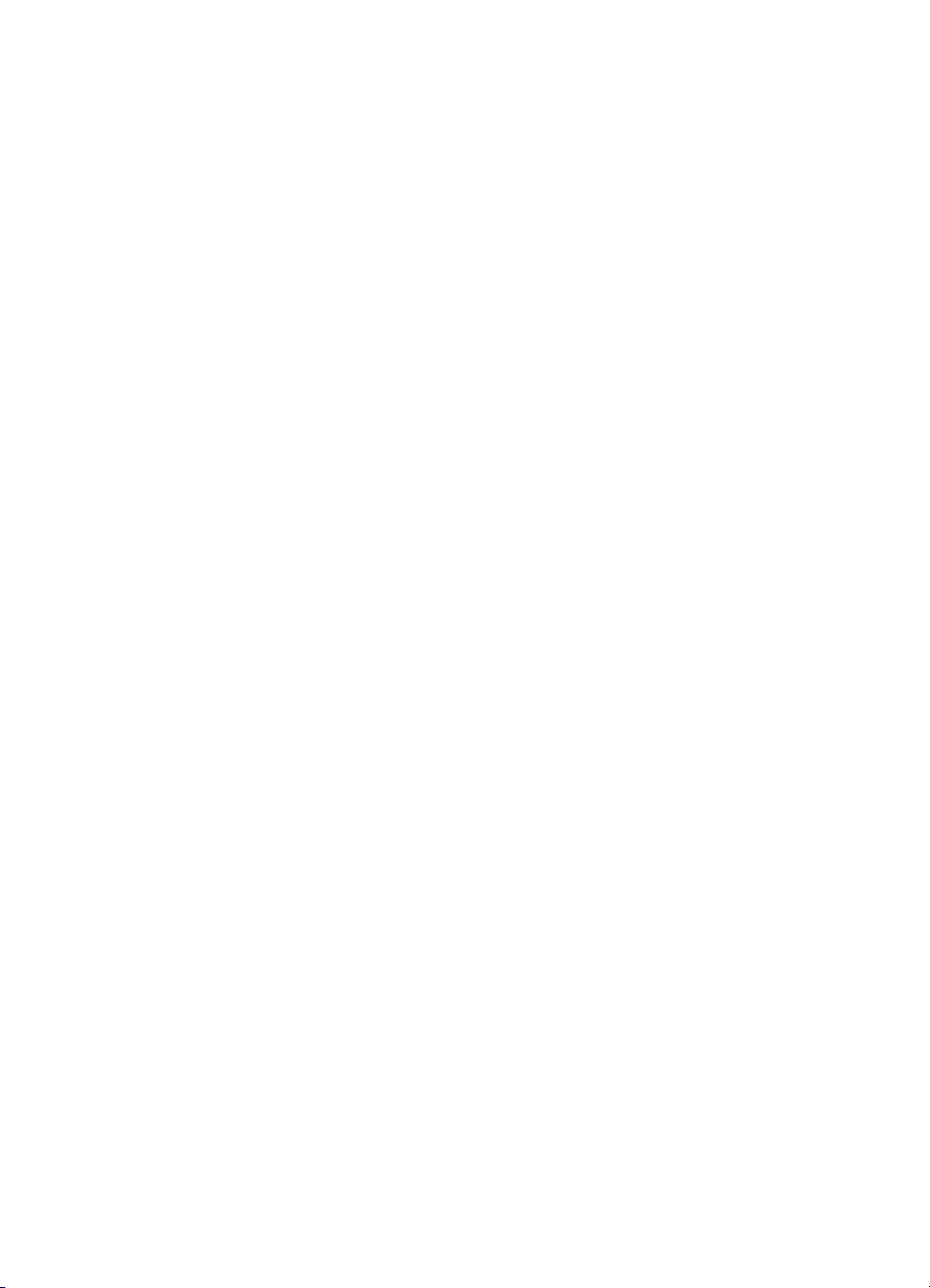
Autoriõigused ja
kaubamärgid
© 2006 Hewlett-Packard Development
Company, L.P.
Hewlett-Packard Company
teadaanded
Käesolevas dokumendis sisalduvat
teavet võidakse ette teatamata muuta.
Kõik õigused on reserveeritud.
Käesoleva materjali reprodutseerimine,
kohandamine või tõlkimine ilma
Hewlett-Packardi eelneva kirjaliku loata
on keelatud, välja arvatud
autorikaitseseadustega lubatud
määral.
Ainsad HP toodetele ja teenustele
kehtivad garantiid on esitatud nende
toodete ja teenustega kaasas olevates
garantiiavaldustes. Mitte midagi selles
dokumendis sisalduvat ei saa pidada
täiendavaks garantiiks. HP ei vastuta
selles dokumendis sisalduvate
tehniliste või toimetuslike vigade ega
väljajättude eest.
Kaubamärgid
HP, HP logo ja Photosmart kuuluvad
ettevõttele Hewlett-Packard
Development Company, L.P.
Secure Digitali logo kuulub ettevõttele
SD Association.
Microsoft ja Windows on Microsoft
Corporationi registreeritud
kaubamärgid.
CompactFlash, CF ja CF-i logo on
ettevõtte CompactFlash Association
(CFA) kaubamärgid.
Memory Stick, Memory Stick Duo,
Memory Stick PRO ning Memory Stick
PRO Duo on Sony Corporationi
kaubamärgid või registreeritud
kaubamärgid.
Microdrive on ettevõtte Hitachi Global
Storage Technologies kaubamärk.
MultiMediaCard on Saksamaa
Liitvabariigi ettevõtte Infineon
Technologies AG kaubamärk, mis on
litsentsitud MMCA-le (MultiMediaCard
Association).
xD-Picture Card on ettevõtete Fuji
Photo Film Co., Ltd., Toshiba
Corporation ning Olympus Optical Co.,
Ltd. kaubamärk.
Mac, Maci logo ja Macintosh on
ettevõtte Apple Computer, Inc.
registreeritud kaubamärgid.
Sõna "Bluetooth" ja selle logod
kuuluvad ettevõttele Bluetooth SIG,
Inc. ning Hewlett-Packard Company
kasutab neid ainult litsentsi alusel.
PictBridge ja PictBridge'i logo on
ettevõtte Camera & Imaging Products
Association (CIPA) kaubamärgid.
Muud brändid ja nende tooted on
vastavate omanike kaubamärgid või
registreeritud kaubamärgid.
Normatiivne mudelinumber
VCVRA-0607
Toote tuvastamiseks on tootel ka
normatiivne mudelinumber. Toote
normatiivne mudelinumber on
VCVRA-0607. Seda normatiivset
mudelinumbrit et tohi segi ajada
turundusnime (HP Photosmart A710
Series) ega tootenumbriga (Q7100A).
Keskkonnakaitsealased
avaldused
Keskkonnakaitsealaste programmide
(Environmental Stewardship) kohta
saate teavet elektroonilisest spikrist.

Sisukord
1 Sissejuhatus..........................................................................................................3
Lisateabe otsimine...................................................................................................4
Printeri osad............................................................................................................4
Lisatarvikud.............................................................................................................8
Printeri menüüd.......................................................................................................9
2 Ülevaade fotode printimisprotsessist...............................................................11
Printimine algusest lõpuni.....................................................................................11
3 Põhiline paberiteave............................................................................................13
Paberi valimine ja printerisse asetamine...............................................................13
Õige paberi valimine.......................................................................................13
Paberi laadimine.............................................................................................13
4 Printimine mälukaardilt või printeri sisemälust................................................15
Juurdepääs mälukaardil olevatele fotodele...........................................................15
Mälukaardi sisestamine..................................................................................15
Mälukaardi eemaldamine...............................................................................17
Juurdepääs printeri sisemälus olevatele fotodele.................................................17
Fotode salvestamine mälukaardilt printeri sisemällu......................................17
Fotode seas liikumine ja fotode vaatamine...........................................................18
Mitme foto valimine................................................................................................19
Foto paigutuse valimine........................................................................................20
Fotode printimine...................................................................................................20
5 Loomeprojektid....................................................................................................23
Panoraamfotode printimine...................................................................................23
Fotokleebiste printimine.........................................................................................24
Passipiltide printimine............................................................................................25
CD/DVD-de etikettide printimine............................................................................25
Valitud kaadri printimine videolõigust....................................................................26
Fotode kvaliteedi parandamine.............................................................................26
Automaatselt parandatud fotode printimine funktsiooni Photo Fix
(Fotoparandus) abil........................................................................................26
Videolõikude kvaliteedi parandamine.............................................................27
Foto kärpimine.......................................................................................................27
Dekoratiivraami lisamine.......................................................................................27
Lõikepiltide lisamine..............................................................................................28
Tervitusteksti lisamine...........................................................................................28
Värviefekti lisamine................................................................................................28
Kuupäeva ja kellaaja lisamine väljaprintidele........................................................29
Prindikvaliteedi määramine...................................................................................29
Märksõnade määramine ja fotode rühmiti vaatamine...........................................29
Slaidiseansside loomine ja vaatamine..................................................................30
Slaidiseansi vaatamine telerist..............................................................................30
Printeri ühendamine teleriga..........................................................................30
Kaugjuhtimispuldi kasutamine........................................................................31
Slaidiseansi vaatamine telerist.......................................................................33
Printeri HP Photosmart A710 Series kasutusjuhend 1
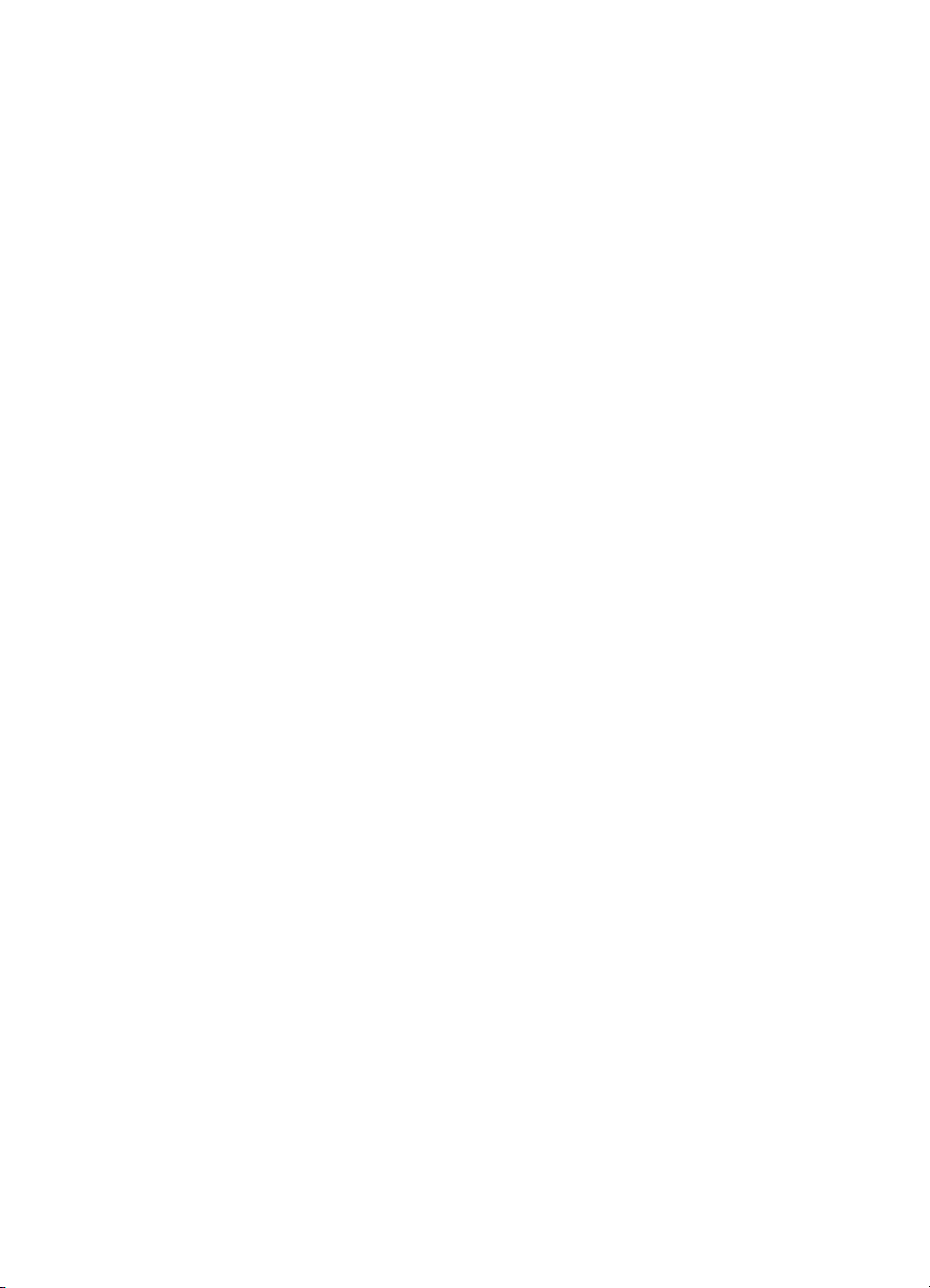
Fotode e-postiga saatmine ja üleslaadimine funktsiooni HP Photosmart Share
abil.........................................................................................................................33
6 Printimine teistest seadmetest...........................................................................35
Fotode printimine digitaalkaamera abil..................................................................35
Printimine Bluetooth-seadmest.............................................................................35
Fotode printimine arvutist......................................................................................36
Fotode printimine iPodist.......................................................................................37
7 Printeri korrashoid ja transportimine................................................................39
Tindikasseti väljavahetamine................................................................................39
Printeri puhastamine ja korrashoid........................................................................40
Printeri välispindade puhastamine.................................................................41
Tindikasseti automaatne puhastamine...........................................................41
Tindikassettide kontaktide puhastamine käsitsi.............................................41
Proovilehe printimine......................................................................................42
Tindikasseti joondamine.................................................................................43
Printeri ja tindikasseti hoiulepanek........................................................................44
Printeri hoiulepanek.......................................................................................44
Tindikasseti hoidmine.....................................................................................44
Fotopaberi kvaliteedi säilitamine...........................................................................45
Printeri transportimine...........................................................................................45
8 Tõrkeotsing..........................................................................................................47
Probleemid riistvaraga...........................................................................................47
Probleemid printimisel...........................................................................................49
Probleemid Bluetoothi kaudu printimisel...............................................................53
Tõrketeated...........................................................................................................55
9 Tehnilised andmed..............................................................................................59
Nõuded süsteemile................................................................................................59
Printeri tehnilised andmed.....................................................................................60
10 HP tugiteenused..................................................................................................63
Klienditoe kasutamine...........................................................................................63
HP tugiteenused telefonitsi....................................................................................63
Telefoni teel osutatava teeninduse periood...................................................63
Helistamine.....................................................................................................63
Kui telefoni teel osutatava teeninduse periood on lõppenud..........................64
Täiendavad garantiivõimalused.............................................................................64
HP garantii.............................................................................................................65
A Tarkvara installimine...........................................................................................67
B Printeri menüüd...................................................................................................69
Fotode töötlemine..................................................................................................69
Slaidiseanss..........................................................................................................70
Printimisvalikud......................................................................................................70
Organize & save (Korralda ja salvesta).................................................................70
Save (Salvesta)..............................................................................................70
Märksõnad......................................................................................................70
Date correction (Kuupäeva muutmine)..........................................................71
Tools (Tööriistad)...................................................................................................72
Help (Spikker)........................................................................................................72
Preferences (Eelistused).......................................................................................73
Tähestikuline register.................................................................................................75
2 HP Photosmart A710 Series
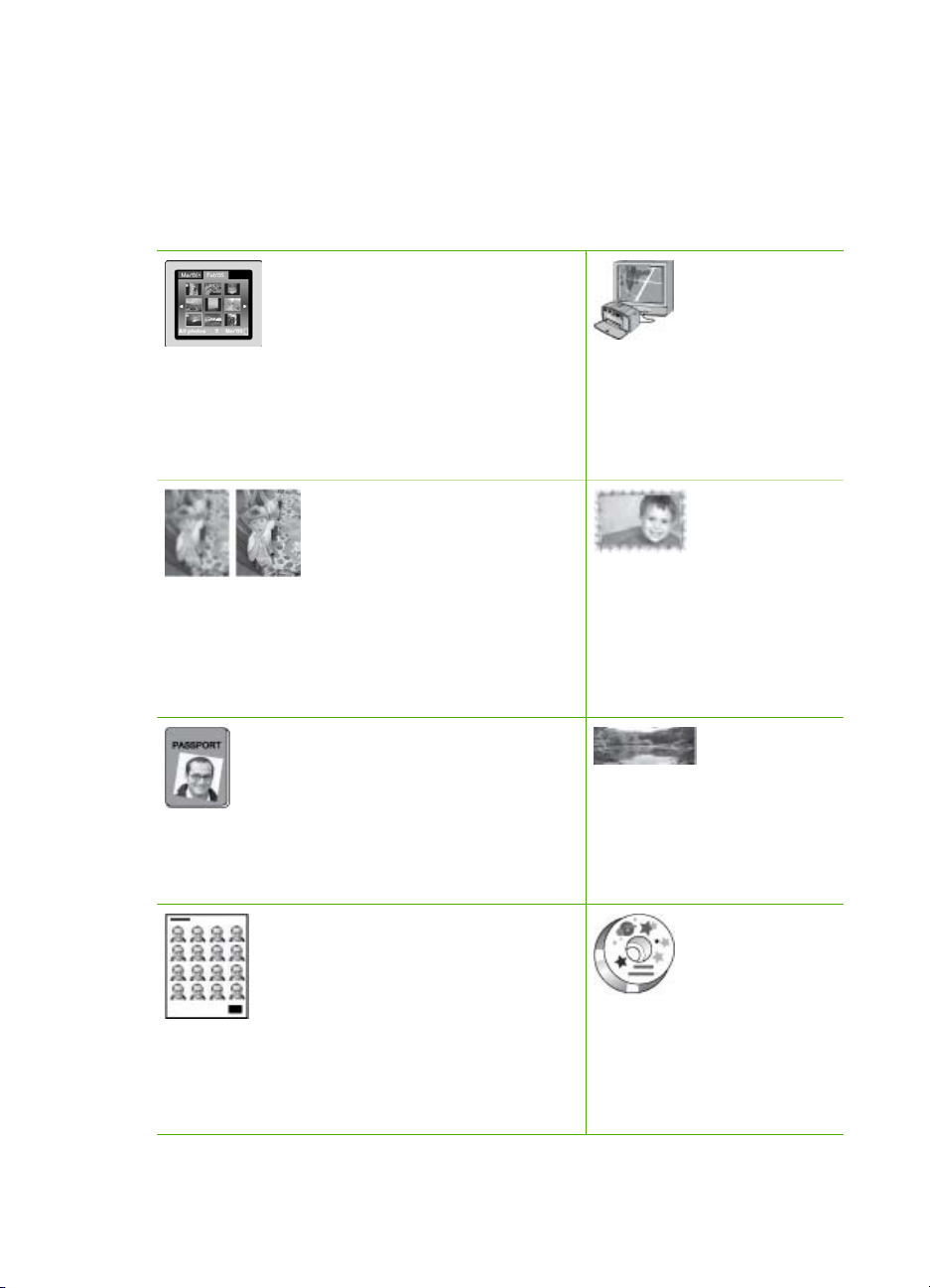
1
Sissejuhatus
Täname teid, et ostsite printeri HP Photosmart A710 Series! Käesolev printer muudab
koduse fotoprintimise hõlpsaks ja mugavaks ning prindib kvaliteetseid fotosid, mida
saate jagada oma pereliikmetele ja sõpradele. Selle printeriga saate teha järgmist.
Sisemäluseadme kasutamine
Vaadake Fotode salvestamine mälukaardilt printeri
sisemällu leheküljel 17.
Fotoparandusvõtete rakendamine
Vt teemat Automaatselt parandatud fotode printimine
funktsiooni Photo Fix (Fotoparandus) abil
leheküljel 26.
Passipiltide printimine
Vt teemat Passipiltide printimine leheküljel 25.
Fotode vaatamine teleriga
Vaadake Slaidiseansi
vaatamine telerist
leheküljel 30.
Olgem loomingulised: lisage
raame, tervitustekste,
lõikepilte ja värviefekte
Vaadake Loomeprojektid
leheküljel 23.
Panoraamfotode printimine
Vt Panoraamfotode printimine
leheküljel 23.
CD/DVD-de etikettide
Fotokleebiste printimine
Vt Fotokleebiste printimine leheküljel 24.
Printeri HP Photosmart A710 Series kasutusjuhend 3
printimine
Vt CD/DVD-de etikettide
printimine leheküljel 25.
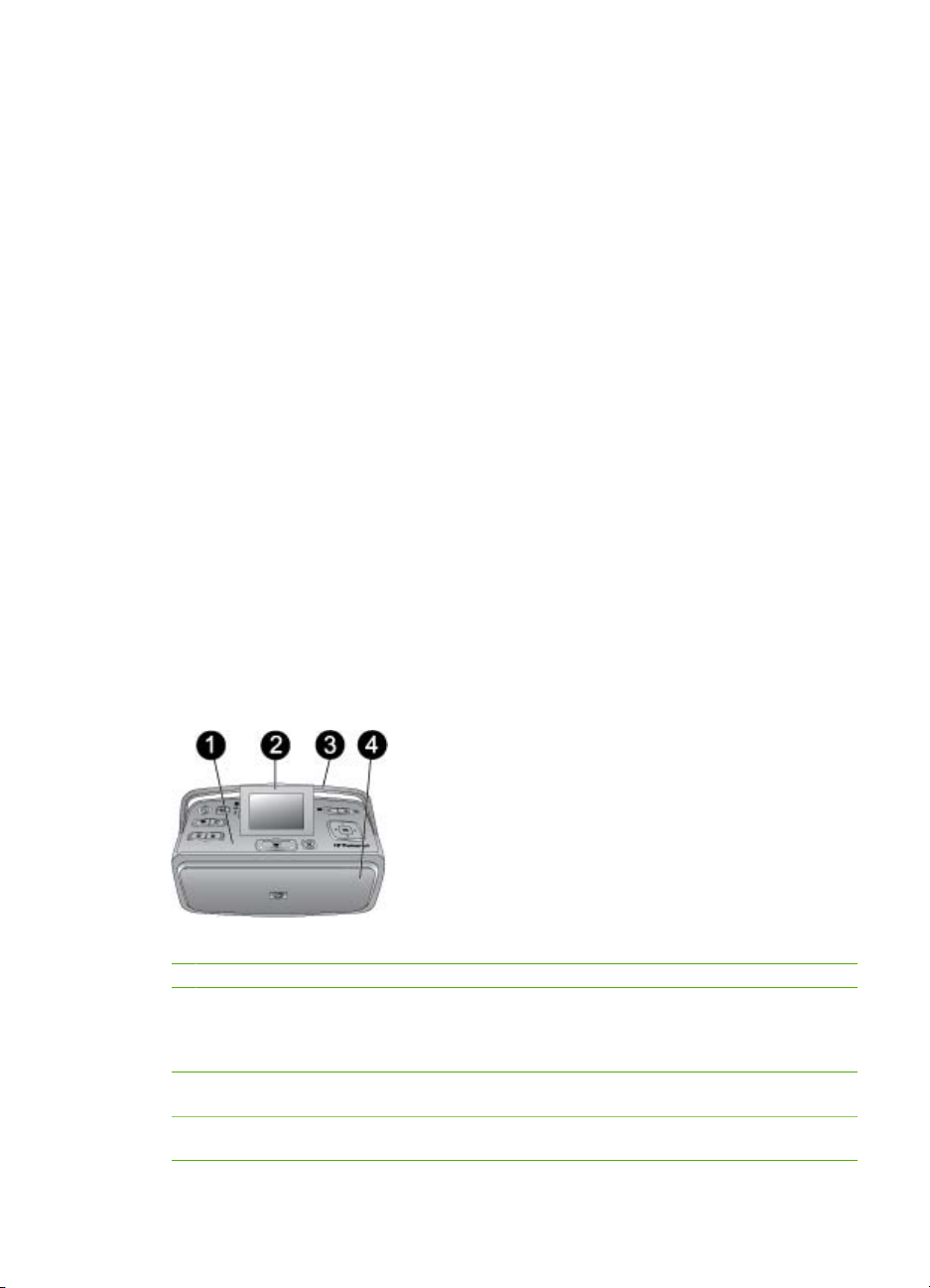
Peatükk 1
Lisateabe otsimine
Printeriga on kaasas järgmised dokumendid.
● Installijuhend: lugege see kõigepealt läbi. Installijuhend selgitab, kuidas printer
töövalmis seada ja printida esimene foto.
● Kasutusjuhend: see on trükis, mida praegu loete. Antud trükis kirjeldab printeri
põhifunktsioone, selgitab printeri kasutamist arvutiga ühendust loomata ja sisaldab
teavet riistvara tõrkeotsingu kohta. Lisas A on teave printeri tarkvara installimise
kohta.
● Printeri spikrimenüü: printeri spikrimenüüst (Help) saate abistavaid
printimisnäpunäiteid ja teavet printeri põhifunktsioonide kohta otse printeri ekraanilt.
Teavet spikrimenüü vaatamise kohta leiate jaotisest Printeri menüüd
leheküljel 9.
● Electronic Help (Elektrooniline spikker): Electronic Help (Elektrooniline spikker)
kirjeldab, kuidas printerit koos arvutiga kasutada ja sisaldab tarkvara
tõrkeotsinguteavet.
Pärast printeri tarkvara arvutisse installimist saate elektroonilist spikrit vaadata
järgmiselt.
● Windows: klõpsake Windowsis käske Start, Programmid (Programs) või Kõik
programmid (All Programs), valige variant HP, HP Photosmart A710 Series ja
klõpsake siis valikut Photosmart Help (HP Photosmarti spikker).
● Mac: valige rakenduses Finder valik Help (Spikker), Mac Help (Maci spikker) ja
seejärel Library (Teek), HP Photosmart Printer Help (HP Photosmarti spikker).
Printeri osad
Käesolevast jaotisest leiate printeri osade ülevaate ja viited neile jaotistele, kus printeri
osi ja funktsioone üksikasjalikumalt kirjeldatakse.
Printeri eestvaade (sööte- ja väljastussalved on suletud)
1 Juhtpaneel: selle kaudu juhitakse printeri põhitoiminguid.
2 Printeri ekraan: saate vaadata nii fotosid kui ka menüüsid. Kui avate väljastussalve, kerkib
printeri ekraan automaatselt üles. Tõstke või langetage ekraani, nii et seda oleks mugav
vaadata. Käsitsi ülestõstmiseks tõmmake sõrmega ekraani vasakus servas asuvast eendist.
Printeri hoiulepanekuks või transportimiseks lükake ekraan tagasi alla (algasendisse).
3 Printeri käepide: veenduge, et printeri ekraan oleks printeri küljega tasaselt. Nüüd saate
printeri põhja all asuva käepideme üles tõmmata ja sellest hoides printerit püstiasendis kanda.
4 Väljastussalv (suletud): printimiseks, mälukaardi sisestamiseks ning ühilduva digikaamera
või HP iPodi ühendamiseks avage salv.
4 HP Photosmart A710 Series

Printeri tagakülg
1 TV-kaabli ühenduspesa: siia ühendage videokaabel.
2 USB-port: selle abil ühendage printer arvutiga või HP otseprintimist võimaldava
digikaameraga USB-kaabli abil.
3 Toitejuhtme pesa: siia ühendage toitejuhe.
Printeri esikülje sisevaade (sööte- ja väljastussalved on avatud)
1 Söötesalv: siia asetage paber. Söötesalv avaneb väljastussalve avamisel automaatselt. Vt
Paberi sisestamine leheküljel 14.
2 Söötesalvepikendi: see tõmmake välja paberi toetamiseks.
3 Paberilaiusejuhik: paberi õigeks paigutamiseks nihutage see asetatud paberi laiusele.
4 Kaugjuhtimispuldi infrapunaport: selle pordi kaudu suhtleb printeri kaugjuhtimispult
printeriga. Vt Printeri ühendamine teleriga leheküljel 30.
5 Kaameraport: siia saate ühendada standardiga PictBridge'iga ühilduva digikaamera,
komplekti mittekuuluva HP Bluetooth-printeriadapteri, HP iPodi või USB välkpöialmäluseadme (USB flash/thumb drive). Vt Printimine teistest seadmetest
leheküljel 35.
6 Mälukaardipesad: nendesse pesadesse sisestage mälukaardid. Vt Juurdepääs mälukaardil
olevatele fotodele leheküljel 15.
7 Väljastussalv (avatud): siia väljastab printer prinditud fotod.
8 Tindikassetihoidiku luuk: avage see tindikasseti sisestamiseks või eemaldamiseks.
Printeri HP Photosmart A710 Series kasutusjuhend 5
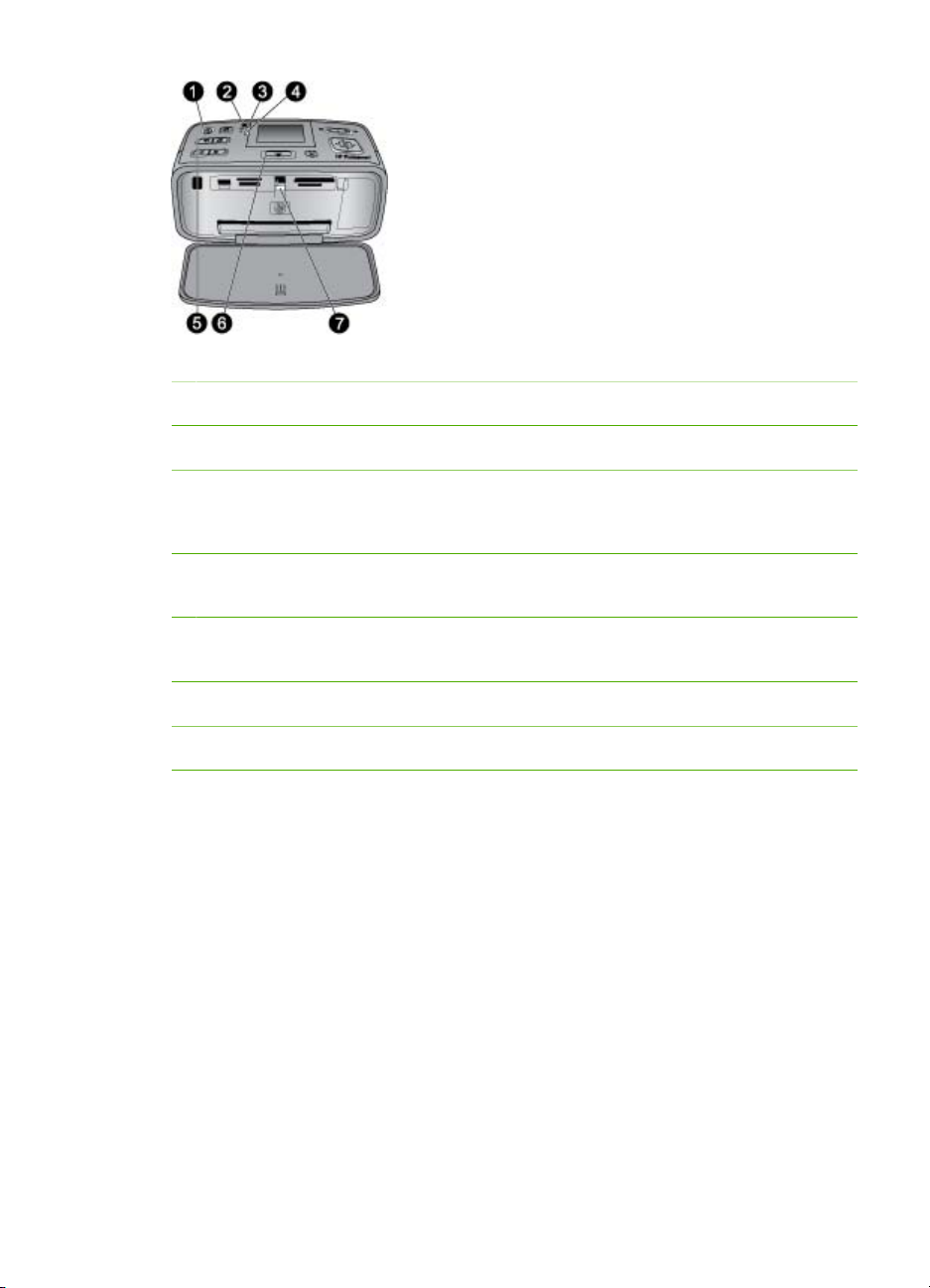
Peatükk 1
Märgutuled
1 Oleku märgutuli: põleb roheliselt, kui printer on sisse lülitatud, vilgub roheliselt, kui printer on
hõivatud, või vilgub punaselt, kui printer nõuab teiepoolset sekkumist.
2 Fotode printerisse salvestamise märgutuli: see märgutuli vilgub roheliselt siis, kui fotosid
printeri sisemällu salvestatakse.
3 Aku märgutuli: see märgutuli vilgub lisaaku laadimise ajal. Kui märgutuli põleb, on aku
täielikult laetud. Kui akut pole paigaldatud või kui printer pole vahelduvvoolutoitevõrku
ühendatud, siis on see märgutuli kustunud. Lisateavet aku kohta saate akuga kaasas olnud
juhistest.
4 Märgutuli NB!: see märgutuli vilgub punaselt tõrke ilmnemisel või siis, kui printer nõuab
teiepoolset sekkumist. Vt printeri ekraanil kuvatavat lisateavet. Vajadusel vt ka Tõrkeotsing
leheküljel 47.
5 Fotoparanduse märgutuli: see märgutuli näitab, kas funktsioon Photo Fix (Fotoparandus)
on sisse lülitatud ja töötab. Vt Automaatselt parandatud fotode printimine funktsiooni Photo
Fix (Fotoparandus) abil leheküljel 26.
6 Printimise märgutuli: see märgutuli põleb roheliselt, kui printer on printimiseks valmis, või
vilgub roheliselt, kui printer prindib või töötleb andmeid.
7 Mälukaardi märgutuli: see märgutuli vilgub, kui printer pöördub mälukaardi poole, või põleb
rohelisena, kui printer on kaardi poole pöördumise lõpetanud ja printimiseks valmis.
6 HP Photosmart A710 Series
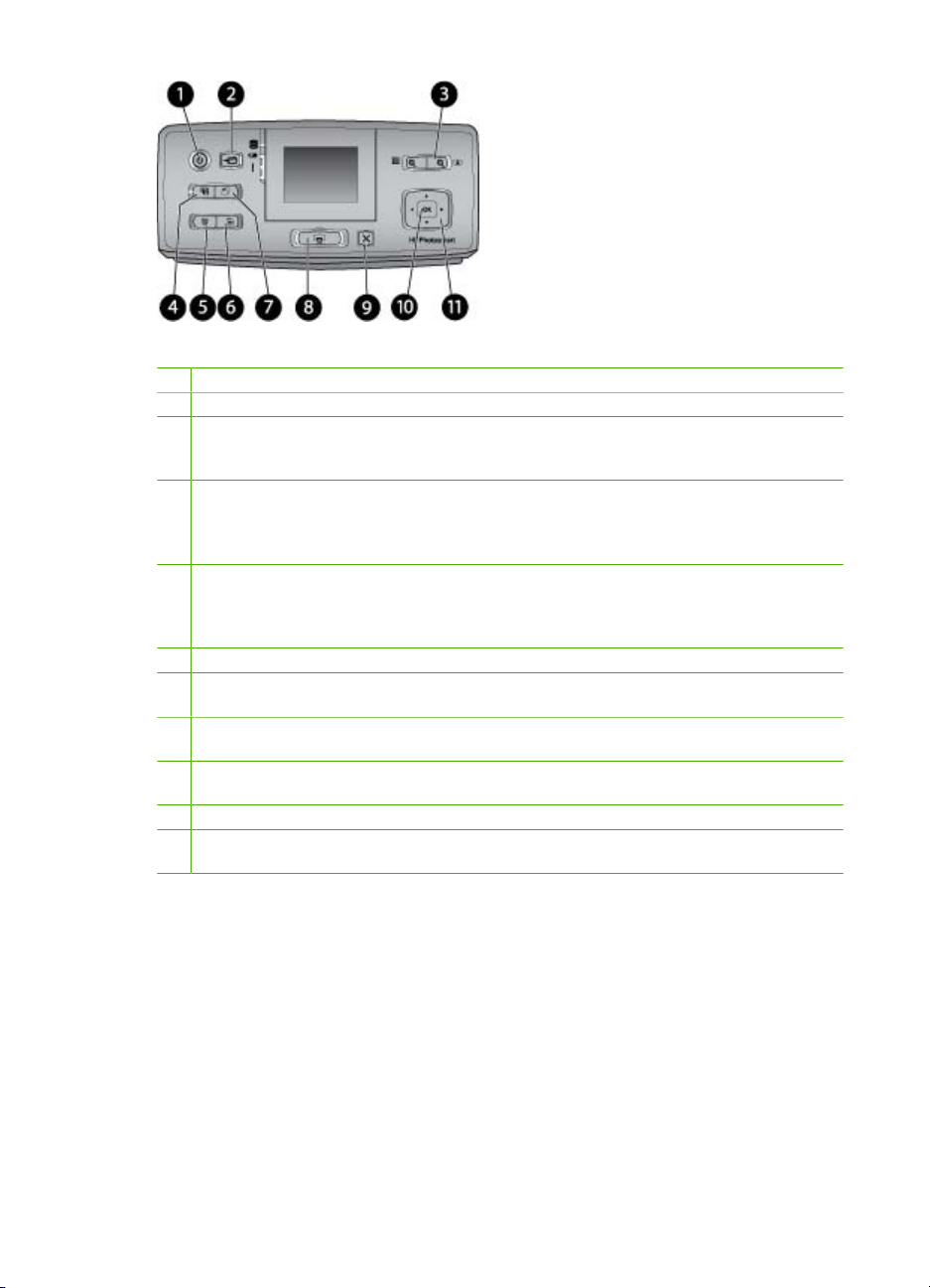
Juhtpaneel
1 Toitenupp: selle nupu vajutamisel lülitub printer sisse või välja.
2 Salvestusnupp: vajutage seda nuppu salvestusmenüü avamiseks.
3 Suuminupp: vajutage nuppu +, et suurendada suumitaset või avada kaust või album 9 foto
vaates. Vajutage nuppu -, et vähendada suumitaset või naasta 9 foto vaatest kausta- või
albumivaatesse.
4 Photo Fix (Fotoparandus): funktsioon Photo Fix (Fotoparandus) parendab automaatselt teie
fotosid, reguleerides fookust, valgustatust ja eredust ning eemaldades punasilmsuse. See
funktsioon on vaikimisi sisse lülitatud; vajutage seda nuppu siis, kui soovite funktsiooni välja
lülitada.
5 Kustutusnupp: vajutage seda nuppu siis, kui soovite praegu kuvatud või esiletõstetud foto
mälukaardilt või printeri sisemälust kustutada. Saate ka kustutada praegu esiletõstetud foto,
9 foto vaates esiletõstetud foto või kõik valitud fotod. Lisateavet fotode valimise ja
kustutamise kohta leiate jaotisest Mitme foto valimine leheküljel 19.
6 Menüünupp: vajutage seda nuppu printeri peamenüü avamiseks.
7 Pööramisnupp: vajutage seda nuppu siis, kui soovite praegu kuvatud või esiletõstetud fotot
pöörata.
8 Printimisnupp: vajutage seda nuppu siis, kui soovite printida valitud fotosid mälukaardilt või
printeri sisemälust. Vt Printimine mälukaardilt või printeri sisemälust leheküljel 15.
9 Tühistusnupp: selle nupu vajutamine viib tagasi eelmisse menüüsse, väljub menüüst
täielikult või katkestab printimise.
10 OK: vajutage seda nuppu foto, menüü või menüüvaliku valimiseks.
11 Neljasuunaline juhtnupp: vajutage nuppu noolte suunas fotode sirvimiseks või printeri
menüüdes liikumiseks. Foto, menüü või menüüvaliku valimiseks vajutage nuppu OK.
Printeri HP Photosmart A710 Series kasutusjuhend 7
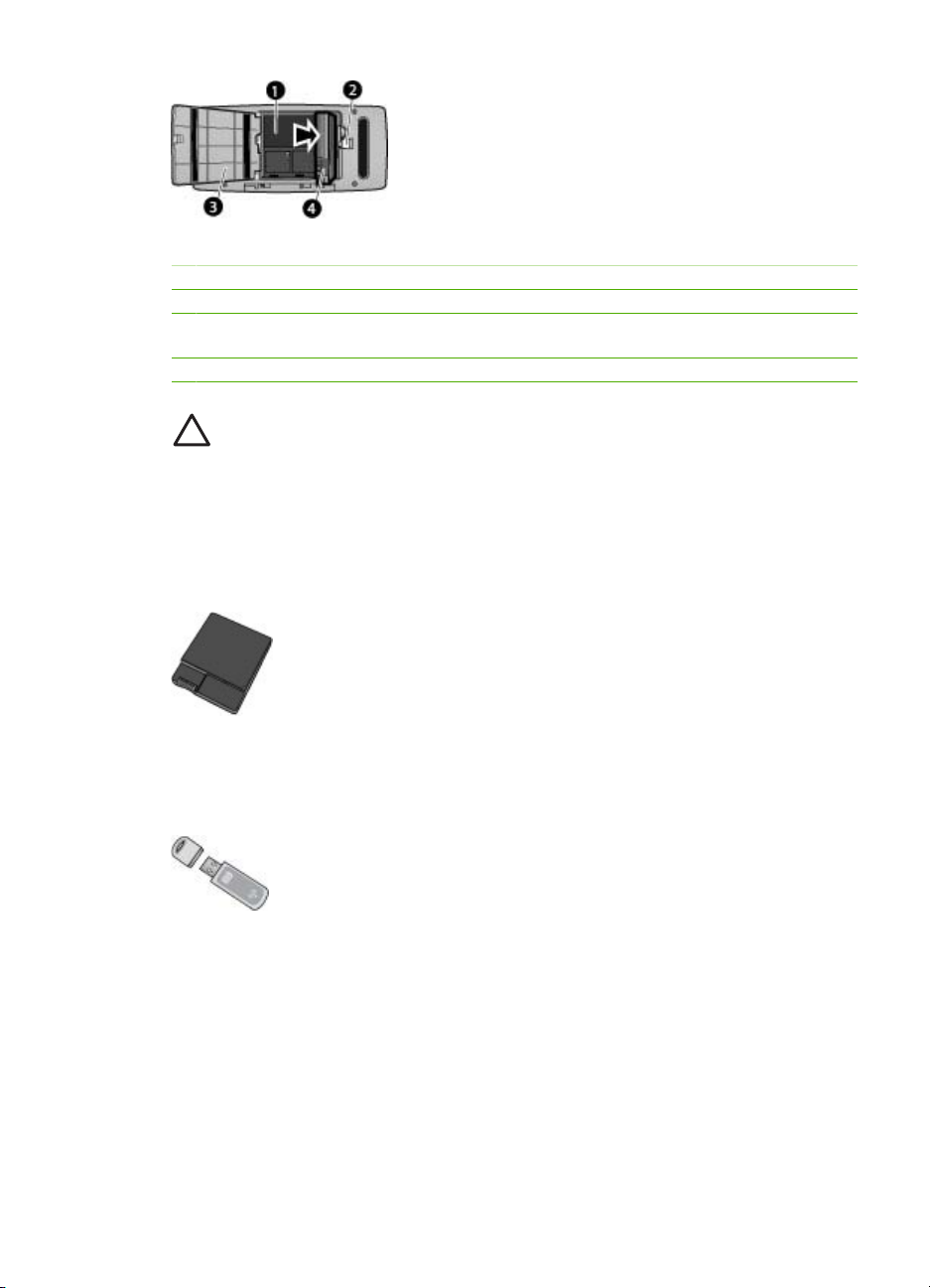
Peatükk 1
Akuhoidik
1 Akuhoidik: siia sisestage komplekti mittekuuluv seadme HP Photosmart aku.
2 Akuhoidiku nupp: akuhoidiku katte avamiseks lükake seda nuppu.
3 Akuhoidiku kate: selle printeri põhjal paikneva katte peate avama seadme HP Photosmart
aku sisestamiseks.
4 Aku: täielikult laetud aku võimaldab printida umbes 75 fotot. Aku peate ostma eraldi.
Hoiatus. Veenduge alati enne akuhoidiku katte avamist, et printeri toitejuhe
oleks seinakontaktist lahutatud. Ärge puudutage aku vasevärvi kontakte ega
akuhoidikus paiknevaid kontakte.
Lisatarvikud
Tootele on saadaval mitu lisatarvikut, mis parendavad selle kantavust ja teie võimalusi
printida kus ja millal tahes. Tarvikute välimus võib joonistel kujutatust erineda.
HP Photosmart Aku (Internal Battery)
Printeri HP Photosmart aku võimaldab teil printeri endaga kõikjale kaasa võtta.
HP Bluetooth® Wireless Printer Adapter (HP Bluetooth®-printeriadapter)
HP Bluetooth-printeriadapter ühendatakse printeri esiküljel paiknevasse kaameraporti ja
võimaldab printimiseks kasutada Bluetooth-tehnoloogiat.
8 HP Photosmart A710 Series
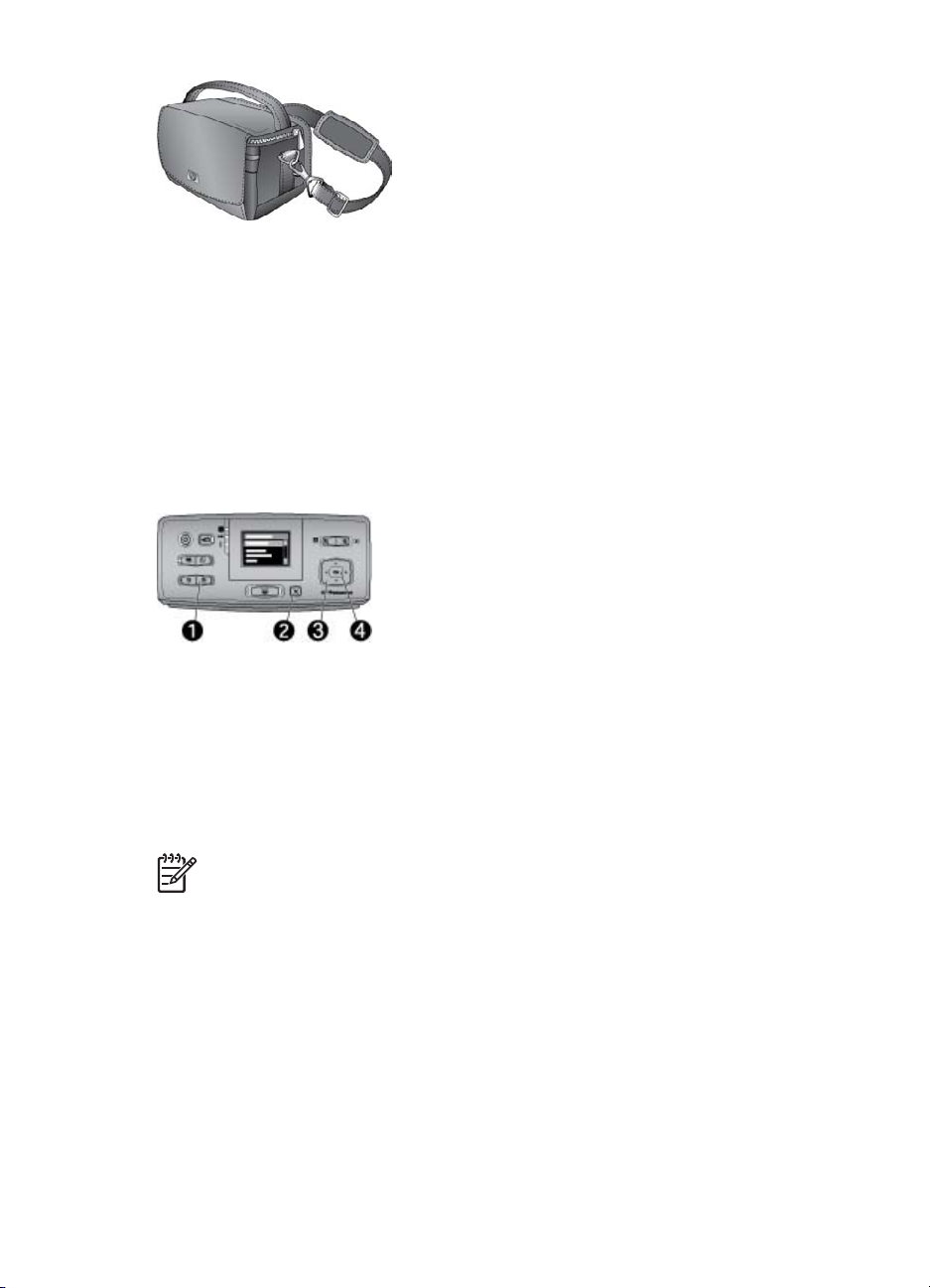
Printeri HP Photosmart kohver
Kerge ja vastupidav printeri HP Photosmart kohver mahutab ja kaitseb kõike, mida on
vaja hõlpsaks printimiseks reisil.
Printeri menüüd
Printeri menüü kaudu pääsete juurde hulgale printimisvalikutele, saate muuta printeri
vaikesätteid, saate kasutada hooldus- ja tõrkeotsingutööriistu ja vaadata juhendteavet
peamiste printimistoimingute sooritamise kohta. Kõigi menüüde ja nende valikute
kirjelduse leiate jaotisest Printeri menüüd leheküljel 69.
Printeri menüüde kasutamine
Vajutage printeri juhtpaneelil menüünuppu Menu (1) printeri menüü avamiseks.
➔
– Praegu kuvatavast menüüst väljumiseks vajutage tühistusnuppu (2).
– Printeri ekraanil kuvatavate menüüvalikute seas liikumiseks vajutage
neljasuunalist juhtnuppu (3). Ligipääsmatud menüüelemendid kuvatakse
hallina.
– Menüü avamiseks või valiku valimiseks vajutage nuppu OK (4).
Märkus. Kõigi printeri menüüde valikute loendi leiate jaotisest Printeri menüüd
leheküljel 69.
Printeri HP Photosmart A710 Series kasutusjuhend 9

Peatükk 1
10 HP Photosmart A710 Series
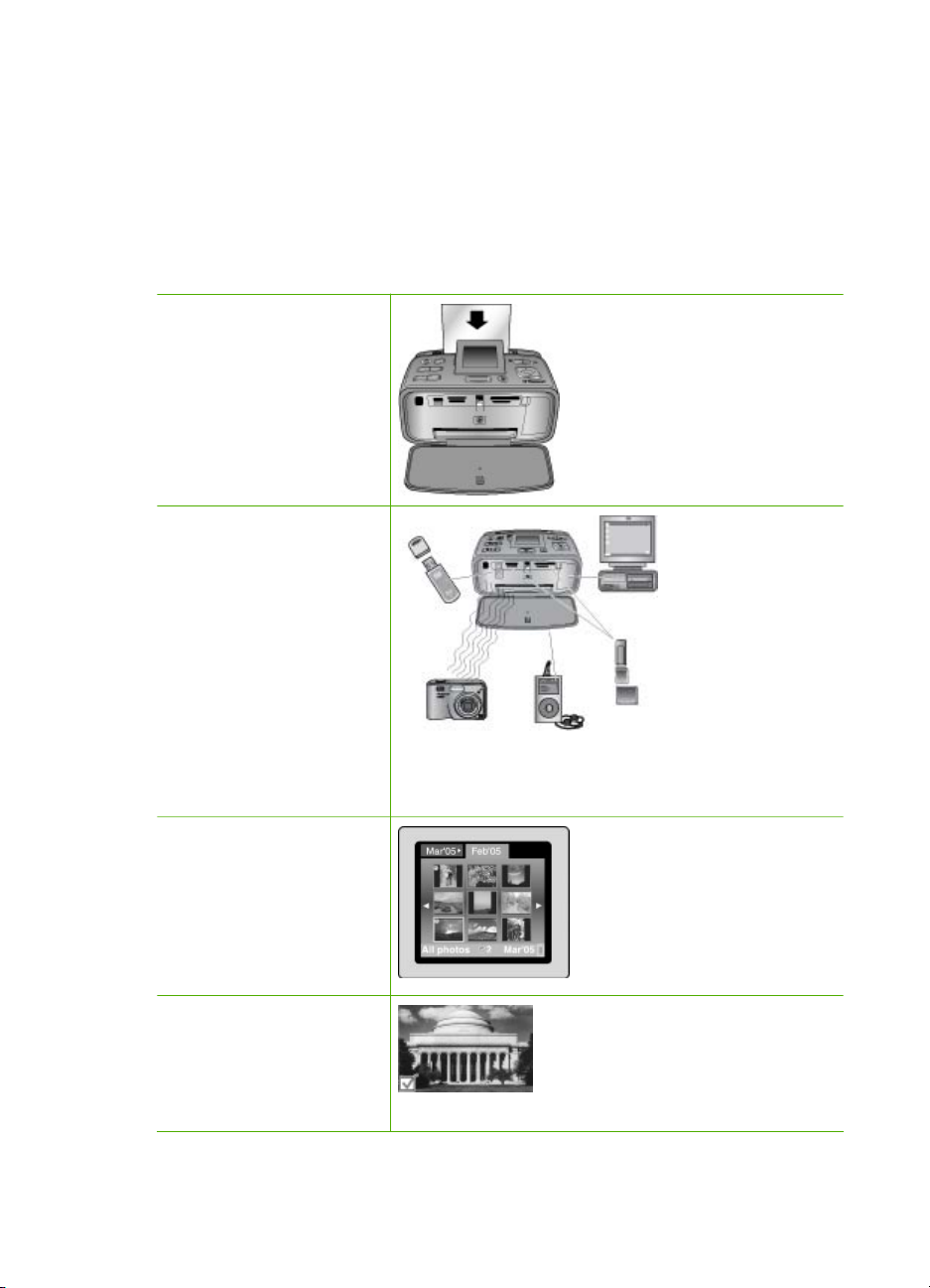
2
Ülevaade fotode printimisprotsessist
Printimine algusest lõpuni
Neis jaotistes antakse põhjalik ülevaade kõigist teie fotode printimisega seostuvatest
toimingutest. Järgnevates jaotistes kirjeldatakse iga toimingut üksikasjalikumalt.
1. juhis
Paberi valimine ja
printerisse asetamine
Vaadake teemat Paberi
valimine ja printerisse
asetamine
leheküljel 13.
2. juhis
Fotode toomine
Saate printeri ühendada
mitmesuguste seadmetega
või kasutada printeri
sisemällu varem
salvestatud fotosid. Vt
teemasid Printimine
mälukaardilt või printeri
sisemälust leheküljel 15
ja Printimine teistest
seadmetest
leheküljel 35.
3. juhis
Fotode seas liikumine ja
nende vaatamine
Vaadake teemat Fotode
seas liikumine ja fotode
vaatamine
leheküljel 18.
4. juhis
Prinditavate fotode
valimine
Vaadake teemat Mitme foto
valimine leheküljel 19.
Printeri HP Photosmart A710 Series kasutusjuhend 11
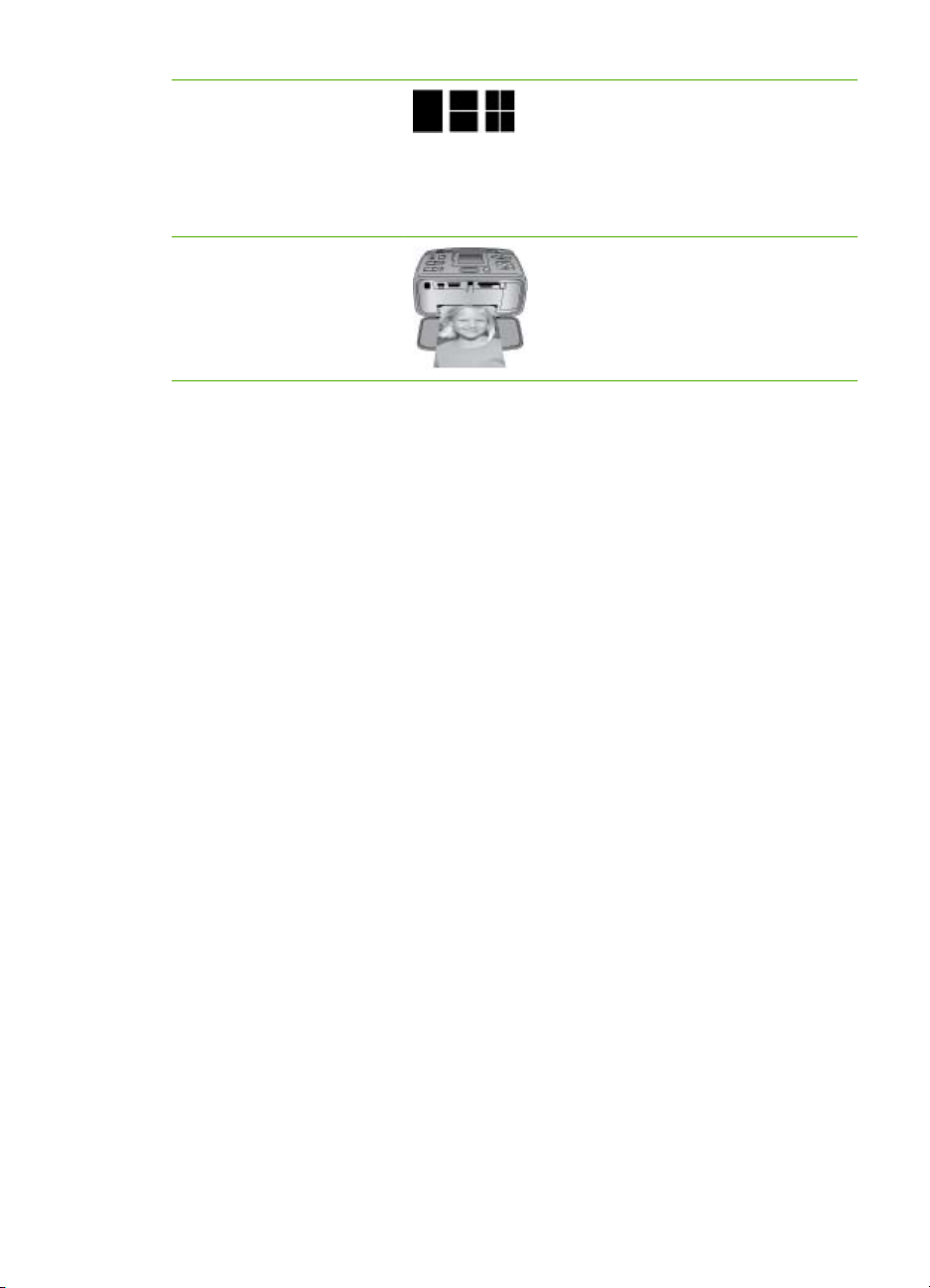
Peatükk 2
(jätkub)
5. juhis
Fotode paigutuse
valimine
Vaadake teemat Foto
paigutuse valimine
leheküljel 20.
6. juhis
Fotode printimine
Vaadake teemat Fotode
printimine leheküljel 20.
12 HP Photosmart A710 Series

3
Põhiline paberiteave
Paberi valimine ja printerisse asetamine
Siit leiate näpunäited selle kohta, kuidas valida prinditöö jaoks sobiv paber ning kuidas
seda printimiseks söötesalve sisestada.
Õige paberi valimine
Kasutage paberit HP Advanced Photo Paper. See on välja töötatud spetsiaalselt teie
printeri tintide jaoks, et luua kauneid fotosid. Muude fotopaberitega on tulemused
kehvemad.
HP välja töötatud fotopaberite loendi saamiseks või tarvikute ostmiseks minge ühele
järgmistest veebisaitidest:
● www.hpshopping.com (USA);
● www.hp.com/eur/hpoptions (Euroopa);
● www.hp.com/jp/supply_inkjet (Jaapan);
● www.hp.com/paper (Aasia/Vaikse ookeani piirkond).
Printer on seatud vaikimisi printima parima kvaliteediga fotosid paberile HP Advanced
Photo Paper. Kui te prindite mõnda muud tüüpi paberile, muutke printerimenüüs kindlasti
ära paberitüüp. Vaadake jaotist Paberi tüübi muutmine leheküljel 14.
Paberi laadimine
Toetatud paberiformaate:
● 10x15 cm (4x6 tolli) fotopaber
● 13x18 cm (5x7 tolli) fotopaber
● 10x30 cm (4x12 tolli) panoraamfotopaber
● 10x15 cm (4x6 tolli) fotokleebisepaber
● Registrikaardid
● L-formaadis kaardid
● Hagaki kaardid
Toetatud paberitüüpe:
● HP Advanced Photo Paper (soovitatav)
● Kaardid: registri-, Hagaki-, A6-, L- ja 2L-formaadis
● Fotokleebisepaber
● HP CD/DVD Label – etiketipaber
Printeri HP Photosmart A710 Series kasutusjuhend 13
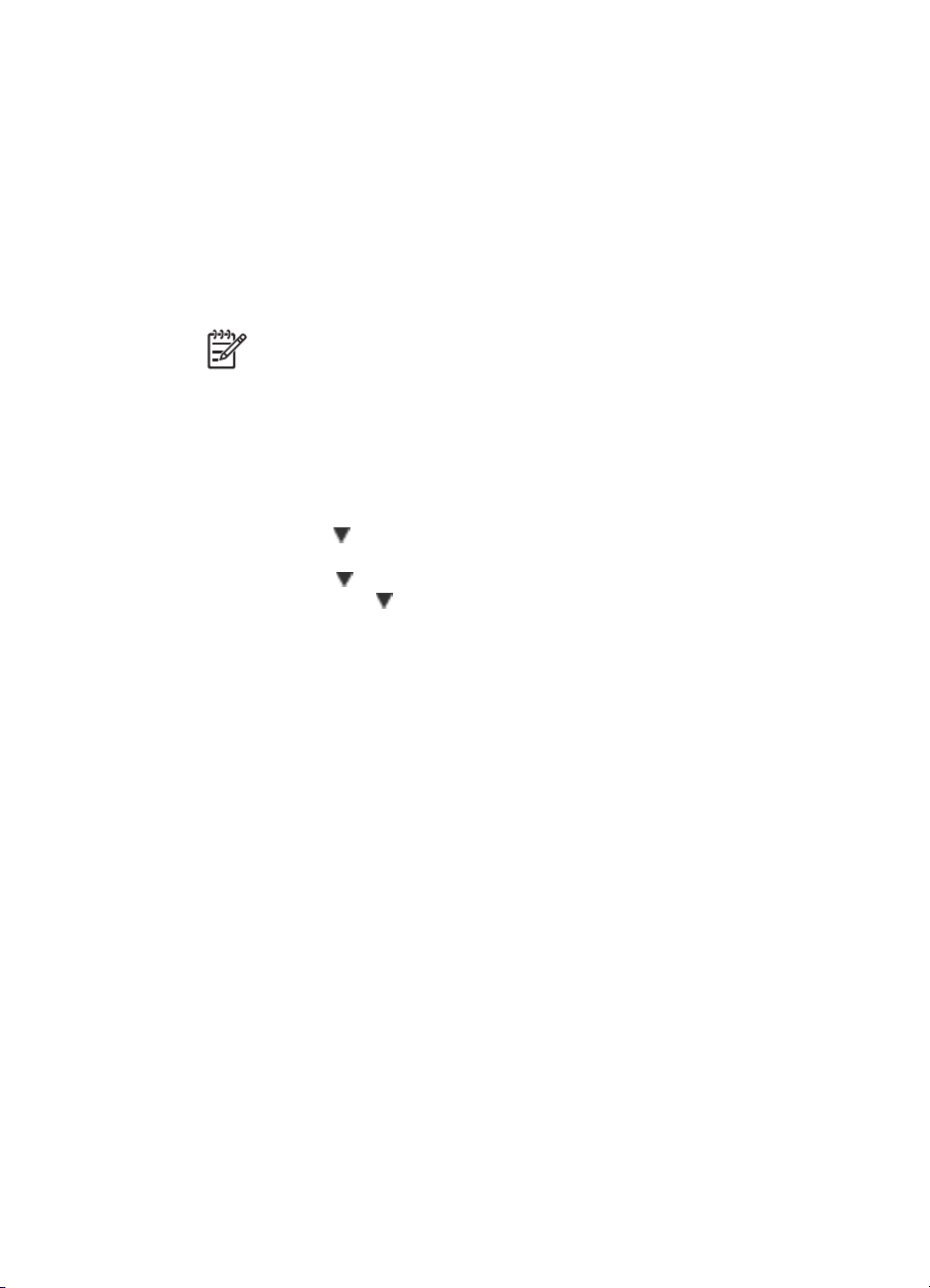
Peatükk 3
● HP Self-Adhesive Photo Paper
● Muud fotopaberid (prinditulemus võib olla erinev)
Paberisalve mahutavus: 20 lehte, suurim võimalik paksus 305 µm (12 mili) lehe kohta
Paberi sisestamine
1. Avage väljastus- ja söötesalved ning tõmmake söötesalvepikendi välimisse
asendisse.
2. Asetage söötesalve kuni 20 lehte paberit prinditava (või läikiva) küljega printeri
esikülje poole. Paberi sisestamisel lükake paberit söötesalve vasakut serva pidi ning
suruge paberit kindlalt allapoole, kuni tunnete takistust.
Märkus. Kui kasutate panoraamfotopaberit, sisestge korraga mitte rohkem
kui kümme lehte. Kui kasutate fotokleebisepaberit, sisestage lehti ainult
ükshaaval.
3. Lükake paberilaiusejuhikut vasakule, nii et see oleks tihedalt vastu paberi serva,
kuid ei painutaks paberit.
Paberi tüübi muutmine
1. Vajutage menüünuppu.
2. Vajutage nuppu
, kuni kuvatakse valik Preferences (Eelistused) ja vajutage nuppu
OK.
3. Vajutage nuppu
4. Vajutage paremnoolt
, valige Paper type (Paberi tüüp) ja vajutage nuppu OK.
, et valida üks järgmistest paberitüüpidest:
– HP Advanced Photo Paper (soovitatav)
– HP Premium Photo Paper
– Other Photo (Muu fotopaber)
– Other Plain (Muu tavapaber)
5. Vajutage nuppu OK.
14 HP Photosmart A710 Series
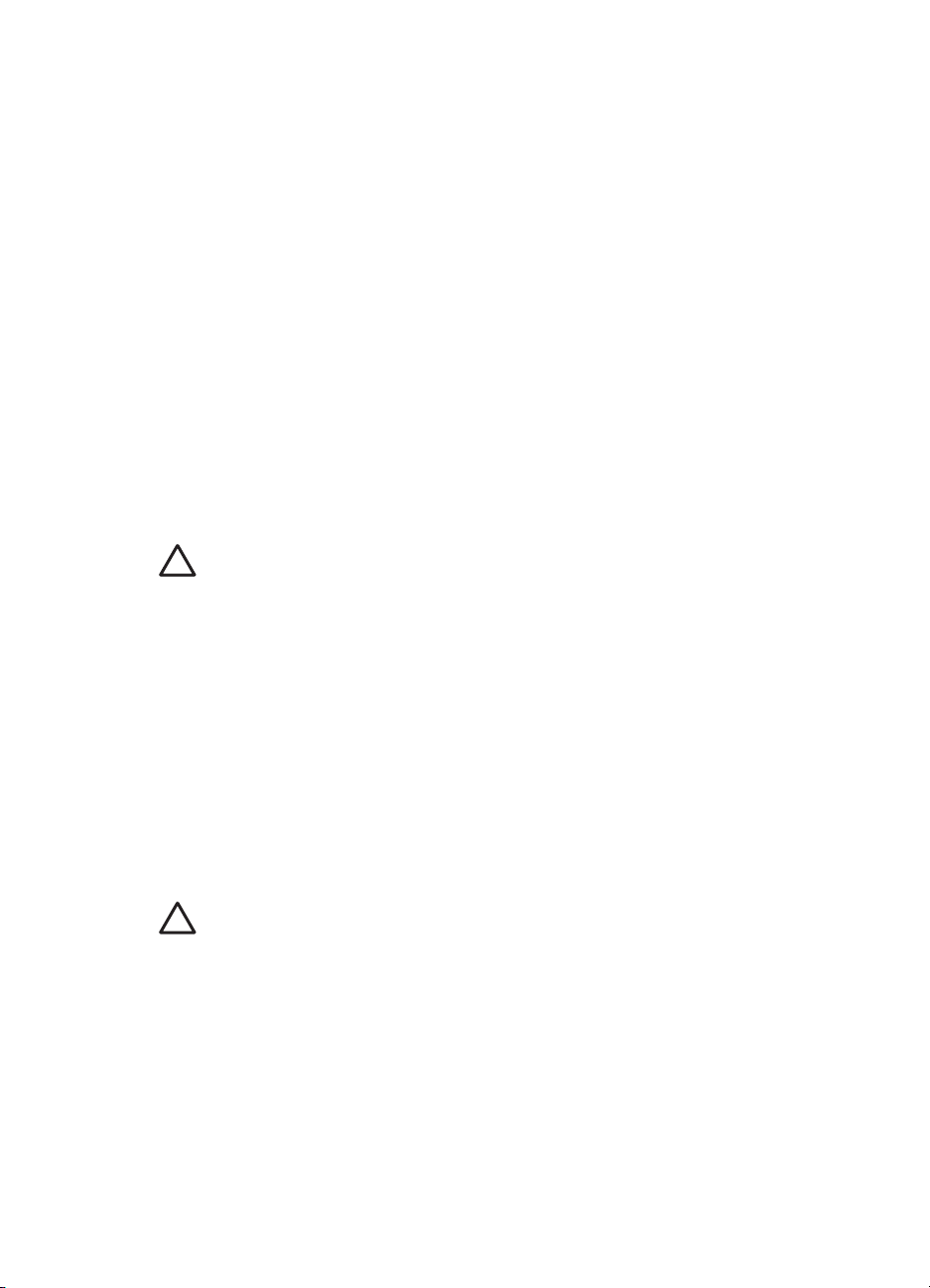
4
Printimine mälukaardilt või printeri sisemälust
Selles jaotises kirjeldatakse mälukaardile või printeri sisemällu talletatud fotode
printimiseks vajalikke toiminguid. See jaotis sisaldab järgmisi teemasid:
● Juurdepääs mälukaardil olevatele fotodele leheküljel 15
● Juurdepääs printeri sisemälus olevatele fotodele leheküljel 17
● Fotode seas liikumine ja fotode vaatamine leheküljel 18
● Mitme foto valimine leheküljel 19
● Foto paigutuse valimine leheküljel 20
● Fotode printimine leheküljel 20
Juurdepääs mälukaardil olevatele fotodele
Kui olete digikaameraga pildid teinud, saate mälukaardi kaamerast välja võtta ning fotode
vaatamiseks ja printimiseks printerisse sisestada. Printer toetab järgmisi mälukaartide
tüüpe: CompactFlash
xD-Picture Card
Hoiatus. Muud tüüpi mälukaartide kasutamine võib mälukaarti ja printerit
kahjustada.
Teavet teiste viiside kohta, kuidas fotosid digikaamerast printerisse siirdada, leiate
jaotisest Printimine teistest seadmetest leheküljel 35.
Mälukaardi sisestamine
Leidke järgmisest tabelist enda käsutuses olev mälukaart ja järgige kaardi printerisse
sisestamise juhiseid.
Nõuanded.
● Sisestage korraga vaid üks mälukaart.
● Lükake mälukaart ettevaatlikult printerisse, kuni tunnete takistust. Mälukaart ei
sisene üleni printerisse; ärge suruge seda jõuga.
● Kui mälukaart sisestati õigesti, vilgub mälukaardi märgutuli korra ja jääb seejärel
rohelisena põlema.
™
, Microdrive, Memory Stick, MultiMediaCard™, Secure Digital™ ja
™
.
Hoiatus. 1 Mälukaardi sisestamine muul viisil võib kahjustada kaarti ja printerit.
Hoiatus. 2 Kui mälukaardi märgutuli vilgub, ärge mälukaarti eemaldage (printer
pöördub mälukaardi poole). Lisateavet leiate teemast Mälukaardi eemaldamine
leheküljel 17.
Printer loeb mälukaarti ja kuvab siis kaardil oleva esimese foto üksikvaates. Kui
kasutasite kaardil olevate fotode valimiseks digikaamerat, küsib printer, kas soovite
printida kaameras valitud fotod.
Printeri HP Photosmart A710 Series kasutusjuhend 15
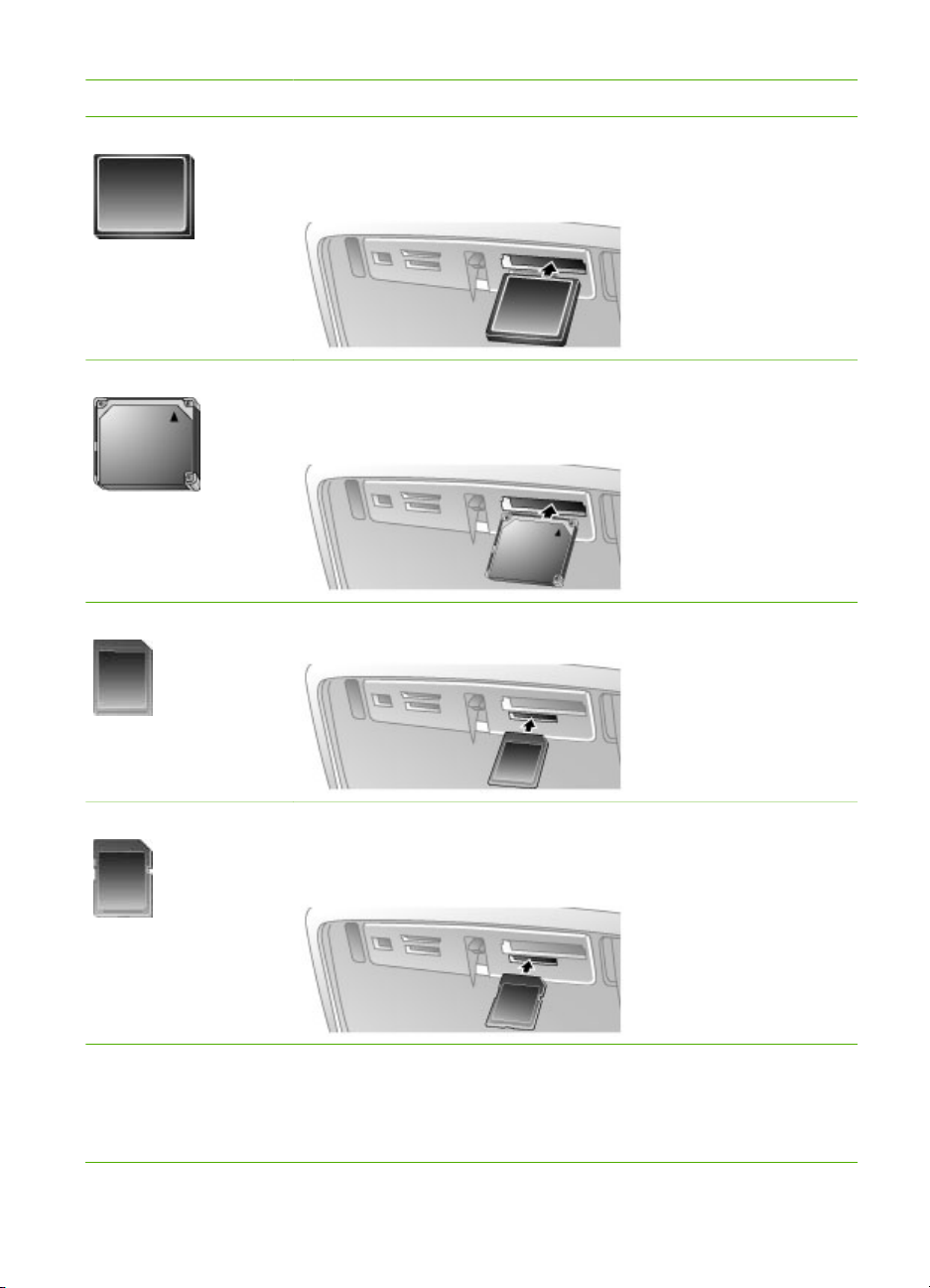
Peatükk 4
Mälukaart Mälukaardi sisestamine
CompactFlash ● Hoidke kaarti nii, et esiküljel olev silt jääks üles; kui sildil on nool,
peab see näitama printeri poole.
● Sisestage kaart printerisse, väikeste metallist klemmidega serv
ees.
Microdrive ● Hoidke kaarti nii, et esiküljel olev silt jääks üles; kui sildil on nool,
peab see näitama printeri poole.
● Sisestage kaart printerisse, väikeste metallist klemmidega serv
ees.
MultiMediaCard ● Kaldnurk jääb paremale.
● Klemmid on allpool.
Secure Digital ● Kaldnurk jääb paremale.
● Klemmid on allpool.
● Kui kasutate miniSD-mälukaarti, paigaldage enne kaardi
printerisse sisestamist kaardiga kaasas olev adapter.
Memory Stick ● Kaldnurk jääb vasakule.
● Klemmid on allpool.
● Kui kasutate mälukaarti Memory Stick Duo
PRO Duo
™
, kinnitage enne kaardi printerisse sisestamist kaardiga
kaasas olev adapter.
™
või Memory Stick
16 HP Photosmart A710 Series
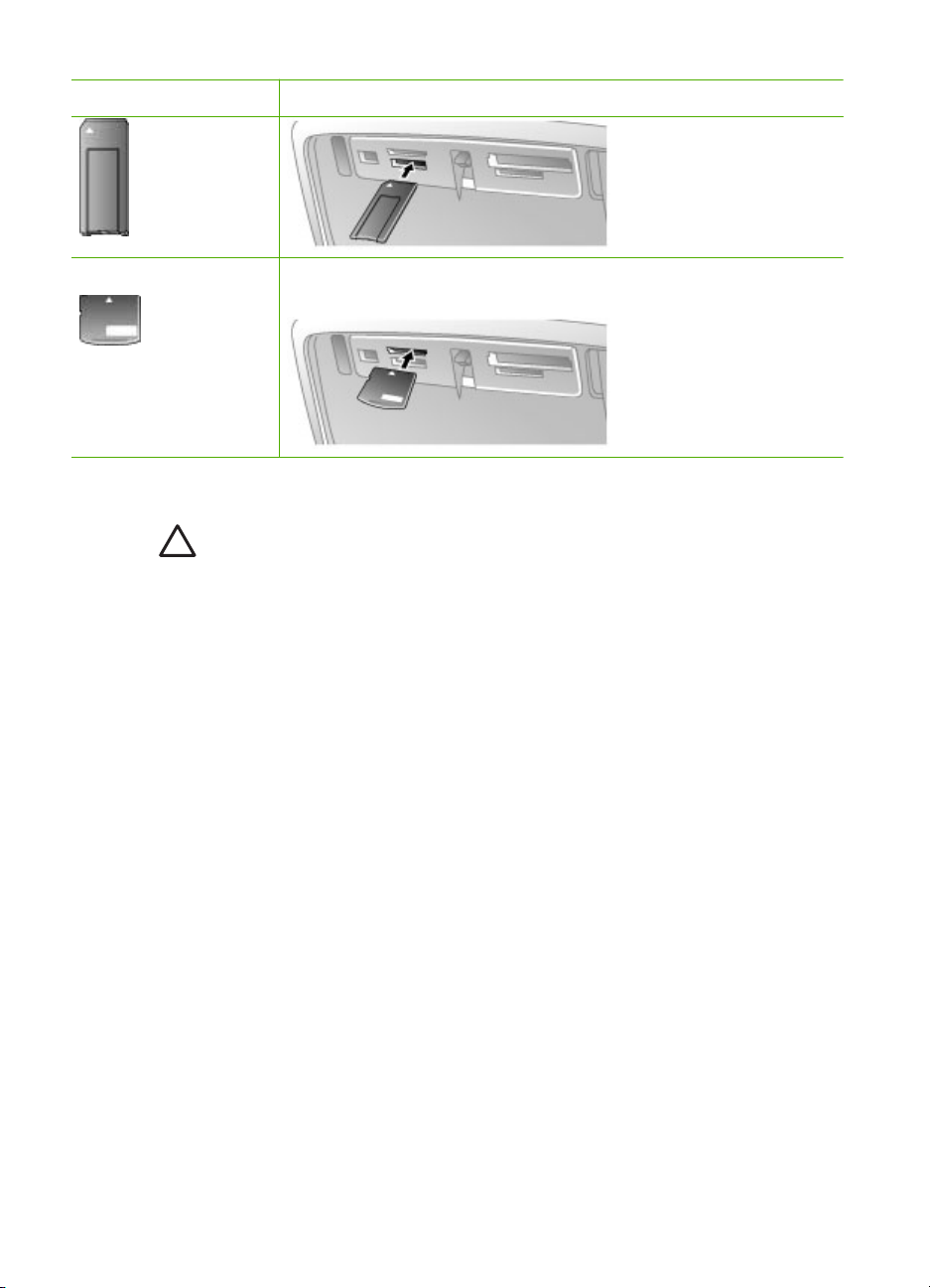
(jätkub)
Mälukaart Mälukaardi sisestamine
xD-Picture Card ● Hoidke kaardi kaarjat serva enda pool.
● Klemmid on allpool.
Mälukaardi eemaldamine
Hoiatus. Ärge eemaldage mälukaarti ajal, kui mälukaardi märgutuli vilgub.
Vilkuv märgutuli tähendab, et printer või arvuti pöördub mälukaardi poole.
Oodake, kuni märgutuli jääb põlema. Mälukaardi eemaldamine ajal, mil
mälukaardi poole pöördutakse, võib rikkuda mälukaardil olevad andmed või
kahjustada printerit ja mälukaarti.
Mälukaardi eemaldamine
Mälukaardi võib ohutult eemaldada siis, kui printeri mälukaardi märgutuli põleb.
➔
Juurdepääs printeri sisemälus olevatele fotodele
Printeri sisemälus olevatele juurdepääsuks eemaldage kõik sisestatud mälukaardid.
Sisemälus olevaid fotosid saate vaadata ainult siis, kui kõik kaardipesad on tühjad.
Sisemälus talletatud fotode seas liikumiseks vajutage neljasuunalist juhtnuppu.
Lisateavet leiate teemast Fotode seas liikumine ja fotode vaatamine leheküljel 18.
Fotode salvestamine mälukaardilt printeri sisemällu
Kui olete varem foto sisemällu salvestanud, kuid kustutasite selle sealt, saate foto uuesti
salvestada. Toimige järgmiselt.
Fotode salvestamine mälukaardilt printeri sisemällu
1. Sisestage mälukaart ja valige ülekandmiseks fotod välja. Lisateavet fotode
vaatamise valimise kohta leiate jaotisest Mitme foto valimine leheküljel 19.
2. Vajutage salvestusnuppu.
3. Valige menüüvalik Organize & Save (Korralda ja salvesta) ja vajutage nuppu OK.
4. Valige menüüvalik Save to printer (Salvesta printerisse) ja vajutage nuppu OK.
5. Kinnitamiseks vajutage veel kord nuppu OK.
Printeri HP Photosmart A710 Series kasutusjuhend 17
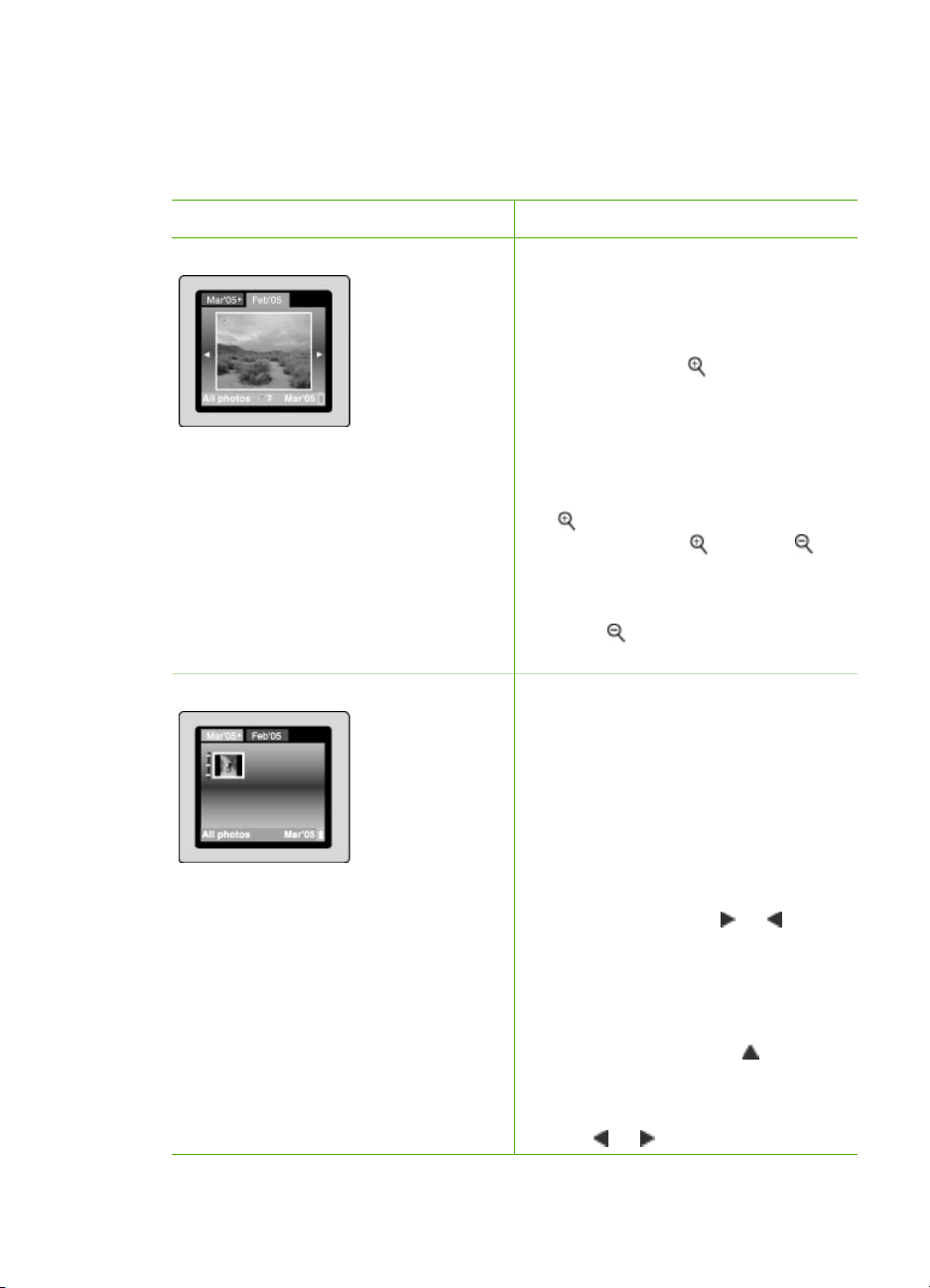
Peatükk 4
Fotode seas liikumine ja fotode vaatamine
Selles jaotises selgitatakse, kuidas saab fotode seas liikuda ja fotosid printeri ekraanil
vaadata. Fotode vaatamise kohta telerist vt teemat Slaidiseansi vaatamine telerist
leheküljel 30.
Fotode vaatamine
Ükshaaval 1. Sisestage mälukaart või vaadake
Kaustavaade 1. Sisestage mälukaart või vaadake
Toimige järgnevalt
printeri sisemälus olevaid fotosid.
2. Sisemälu kaustade ja albumite seas
liikumiseks vajutage neljasuunalist
juhtnuppu.
3.
Vajutage nuppu
olevate fotode vaatamiseks
üheksakaupa.
4. Fotode seas liikumiseks ja foto
vaatamiseks esiletõstmiseks
vajutage neljasuunalist juhtnuppu.
5. Foto vaatamiseks vajutage nuppu
. Foto suurendamiseks vajutage
veel kord nuppu
suurenduse taset vähendada.
6. Üheksa foto vaatesse naasmiseks
fotode vaatamise ajal vajutage
nuppu
fotot.
printeri sisemälus olevaid fotosid.
Fotod kuvatakse järgmiselt:
– Folders (Kaustad): kuukaupa
– Albums (Albumid): fotod
2. Sisemälu kaustade ja albumite seas
liikumiseks vajutage neljasuunalist
juhtnuppu.
– Albumite seas liikumiseks
– Kaustade seas liikumiseks
, kuni kuvatakse üheksa
rühmitatakse kuu piires
vajutage nuppu
jõuate praegu valitud kaustas
viimase albumini, liigub fookus
automaatselt järgmisse kausta
esimesse albumisse.
vajutage ülesnoolt
liigub kaustade vahekaardile.
Ühelt vahekaardilt teisele
liikumiseks vajutage nuppu
või .
valitud albumis
või nuppu , et
või . Kui
. Fookus
18 HP Photosmart A710 Series
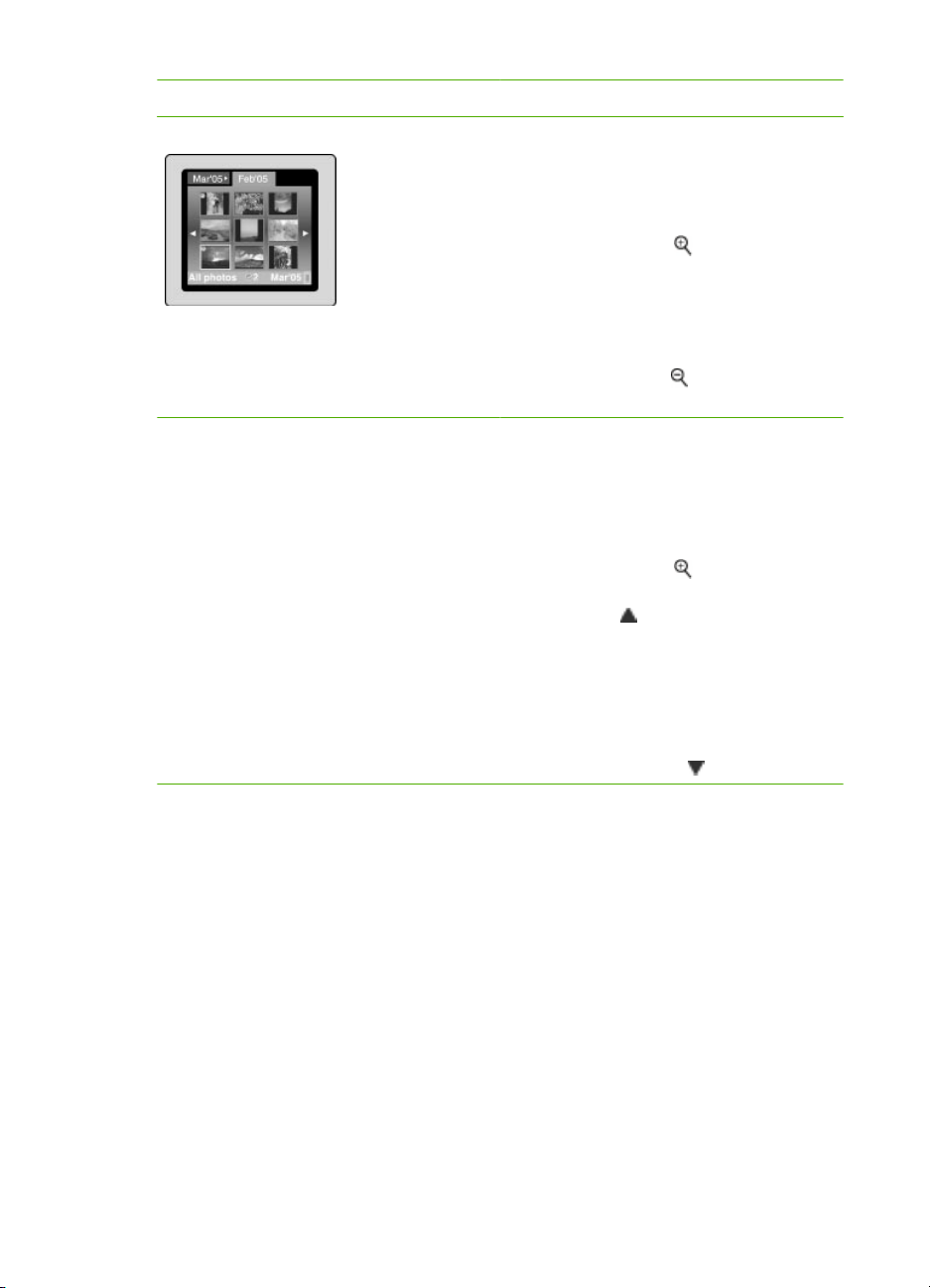
(jätkub)
Fotode vaatamine Toimige järgnevalt
Üheksa foto vaade 1. Sisestage mälukaart või vaadake
printeri sisemälus olevaid fotosid.
2. Sisemälu kaustade ja albumite seas
liikumiseks vajutage neljasuunalist
juhtnuppu.
3.
Vajutage nuppu
albumis olevad fotod kuvatakse
üheksakaupa.
4. Fotode seas liikumiseks vajutage
neljasuunalist juhtnuppu.
5. Kaustavaatesse naasmiseks
vajutage nuppu
kaustavaatesse.
Videolõik 1. Sisestage videolõiku sisaldav
mälukaart või vaadake printeri
sisemälus olevaid videolõike.
2. Liikuge kaustade ja fotode seas ning
tõstke esile esitamiseks soovitud
videolõik.
3.
Vajutage nuppu
4. Videolõigu esitamiseks vajutage
ülesnoolt
5. Videolõigu esituse peatamiseks,
kaadri valimiseks või esituse
jätkamiseks vajutage nuppu OK.
6. Videolõigu algusse naasmiseks
vajutage tühistusnuppu Cancel.
7. Videolõigu esitamise lõpetamiseks
vajutage allanoolt
, kuni valitud
, et naasta
.
.
.
Mitme foto valimine
Kui soovite printida või kustutada korraga mitut fotot, peate need esmalt välja valima. Kui
valite mõne foto, ilmub ekraanil foto alumisse vasakusse nurka märge. Foto on nüüd
valitud.
Mitme foto valimine
1. Sisestage mälukaart või vaadake printeri sisemälus olevaid fotosid.
2. Kasutage kaustade ja fotode sirvimiseks ning prinditava foto esiletõstmiseks
neljasuunalist juhtnuppu.
3. Iga prinditava foto valimiseks vajutage nuppu OK.
Printeri HP Photosmart A710 Series kasutusjuhend 19
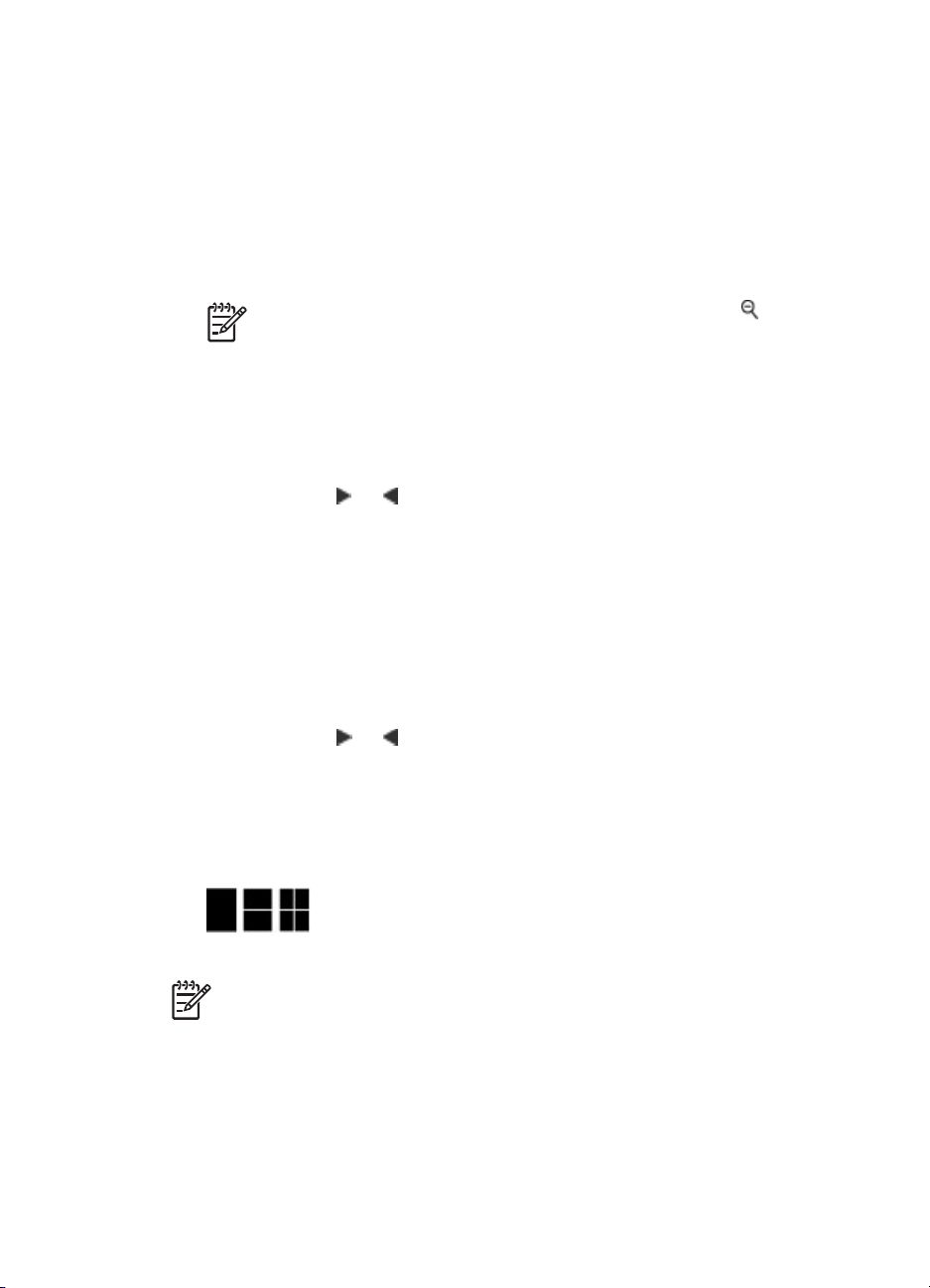
Peatükk 4
Fotode valiku tühistamine
1. Tõstke valikust väljajäetav foto esile ja vajutage nuppu OK.
2. Valige menüüvalik Deselect the selected item (Tühista valitud üksus) või Deselect
all selected photos (Tühista kõik valitud fotod), ja vajutage siis nuppu OK. Neilt
fotodelt, mille valiku tühistasite, kaob vasakus alumises nurgas kuvatud märge.
Fotojada valimine
1. Sisestage mälukaart või vaadake printeri sisemälus olevaid fotosid.
2. Prinditavaid fotosid sisaldavate albumite valimiseks vajutage OK.
Märkus. Kui vaatate fotosid üheksakaupa, vajutage nuppu , kuni
kuvatakse kaustavaade.
Foto valimine mitmes eksemplaris printimiseks
1. Sisestage mälukaart või vaadake printeri sisemälus olevaid fotosid.
2. Valige prinditav foto ja vajutage nuppu OK.
3. Vajutage uuesti nuppu OK ja valige käsk Select multiple print copies (Vali
printimine mitmes eksemplaris).
4. Vajutage nuppu
vajutage siis nuppu OK.
või eksemplaride arvu suurendamiseks või vähendamiseks ja
Foto paigutuse valimine
Saate valida mitme prindipaigutuse vahel.
Fotode paigutuse valimine
1. Vajutage menüünuppu.
2. Valige menüüvalik Print options (Printimisvalikud) ja vajutage nuppu OK.
3. Valige käsk Change layout (Muuda paigutust) ja vajutage nuppu OK.
4. Vajutage nuppu
paigutustest:
– 1-up (Ühekaupa vaade)
– 2-up (Kahekaupa vaade)
– 4-up (Neljakaupa vaade)
– Registrileht
Printer saab fotosid paigutusse sobitamiseks pöörata.
Märkus. Kui ääristeta printimine välja lülitada, prinditakse kõik lehed kitsa valge
äärisega paberi välisservades. Ääristeta printimise sisselülitamiseks vt jaotises
Preferences (Eelistused) leheküljel 73 valikut Borderless (Ääristeta).
Fotode printimine
Saate printida mälukaardil või printeri sisemälus talletatud digifotosid. Printida saab nii
printeris kui kaameras DPOF-(Digital Print Order Format) faili valitud fotosid. Mälukaardilt
printimiseks pole tarvis printerit arvutiga ühendada, samuti ei kulutata teie digikaamera
akusid. Vt Juurdepääs mälukaardil olevatele fotodele leheküljel 15.
või ja vajutage siis nuppu OK, et valida mõni järgmistest
20 HP Photosmart A710 Series
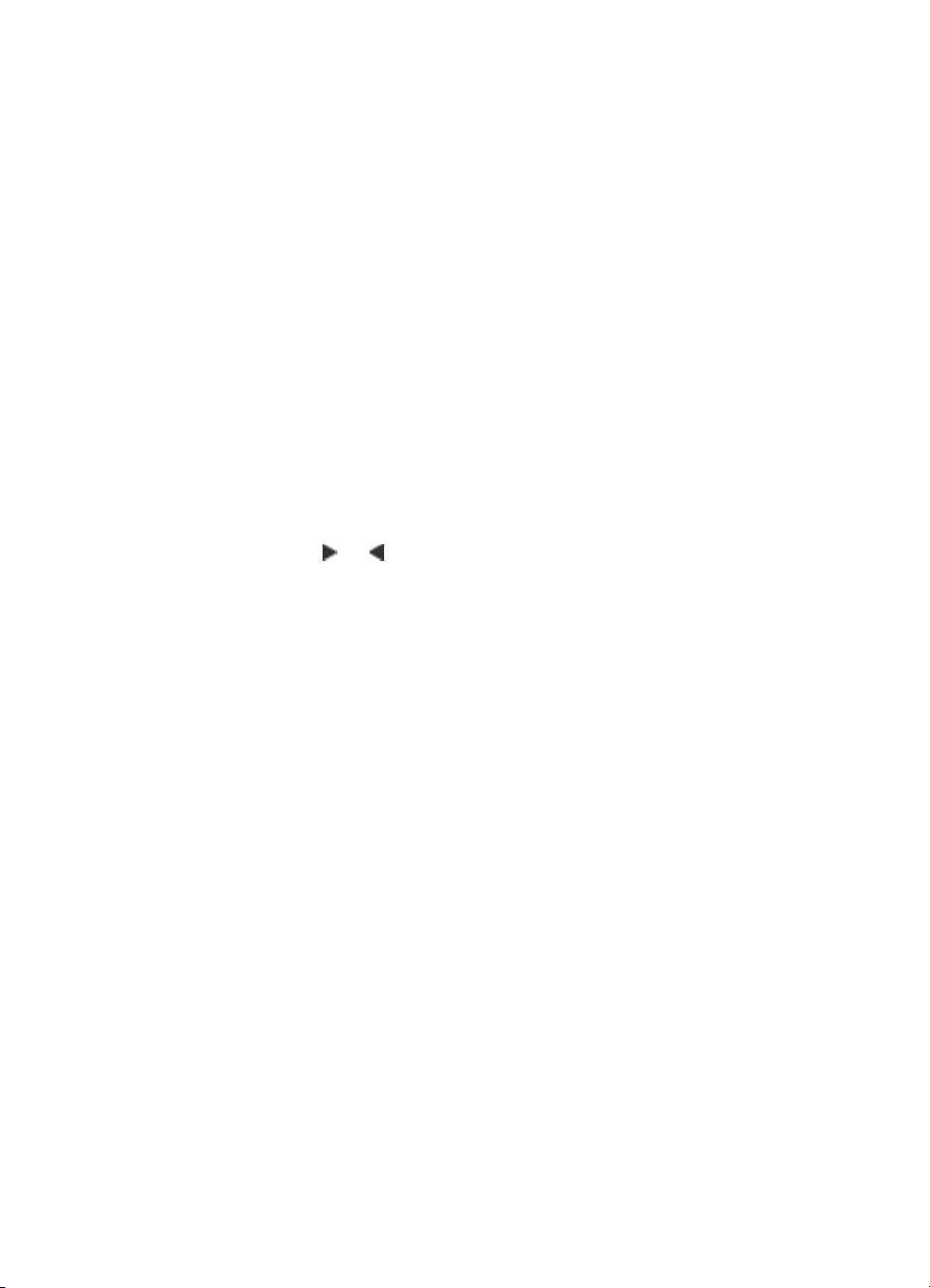
Fotod kuivavad hetkega ja neid võib käsitseda kohe pärast printimist. Sellest hoolimata
soovitab HP jätta fotod pärast printimist ligikaudu 5–10 minutiks kuivama, et fotode värvid
saaksid täielikult kinnistuda, enne kui fotod teiste fotode juurde pakki või albumisse
panete.
Üksikfoto printimine
1. Liikuge printerisse sisestatud mälukaardil või printeri mälus olevate fotode seas.
2. Kuvage see foto, mida soovite printida.
3. Vajutage printimisnuppu.
Valitud fotode rühma printimine
1. Liikuge printerisse sisestatud mälukaardil või printeri mälus olevate fotode seas.
2. Valige fotod, mida soovite printida. Vt Mitme foto valimine leheküljel 19.
3. Vajutage printimisnuppu.
Fotoregistri printimine
1. Sisestage mälukaart või vaadake printeri sisemälus olevaid fotosid.
2. Vajutage menüünuppu.
3. Valige menüüvalik Print options (Printimisvalikud) ja vajutage nuppu OK.
4. Valige käsk Change layout (Muuda paigutust) ja vajutage nuppu OK.
5. Vajutage nuppu
või , kuni tõstetakse esile valik Registrileht ja vajutage siis
nuppu OK.
Fotoregistris kuvatakse pisipildivaates kõik mälukaardil olevad fotod koos
registrinumbritega (kuni 2000 fotot). Registrinumbrite põhjal saate printida teatud fotosid
või fotojada. Fotopaberi säästmiseks printige tavapaberile või registrikaartidele.
Kaameras valitud fotode printimine
1. Sisestage mälukaart, millel on kaameras valitud (DPOF) fotod.
2. Kui printer küsib, kas soovite printida kaameras valitud fotod, valige Yes (Jah) ja
vajutage nuppu OK.
Printeri HP Photosmart A710 Series kasutusjuhend 21
